Как восстановить контакты с телефона в Гугл
Содержание:
- Поиск скрытых контактов
- Поиск Google контактов в Корзине
- Восстановление на новом телефоне
- Восстановление из VCF-файла
- Поиск старых гугл-контактов
Что такое Google Contacts
Google Contacts – сервис, позволяющий сохранять контактные данные в удобном облачном хранилище Google. Вы можете добавить в адресную книгу всю необходимую информацию – например, адрес электронной почты, телефон, фотографию контакта, дополнительные сведения (которые будут видны только вам) и многое другое. Поскольку данные (в частности, контакты) хранятся на серверах Google, доступ к ним можно получить из любой точки мира, где есть интернет.
Как и в других сервисах Google (Диск, Календарь, Почта и т.д.), в Contacts есть следующие возможности:
- создание резервной копии адресной книги,
- импорт и экспорт (восстановление) контактных данных,
- синхронизация контактов со смартфоном.

Владельцы смартфонов на базе Android могут автоматически загружать созданные контакты в адресную книгу устройства, а также передавать данные о новых записях в облачное хранилище. В стандартном наборе Google Suite, предустановленном практически во всех смартфонах под управлением Android, есть и Google Contacts, так что от вас не потребуется никаких дополнительных действий по поиску и установке соответствующего приложения.
Как восстановить контакты из Google Contacts
Подробная видеоинструкция (7 способов восстановления контактов):
После очередного обновления смартфона или после установки какого-либо приложения (у которого есть доступ к адресной книге), контакты, сохраненные в Google Contacts, могут просто исчезнуть из телефона. К счастью, это исправимо.
К счастью, это исправимо.
Убедитесь, что контакты точно удалены, а не скрыты
В первую очередь следует проверить, не изменились ли настройки приложения, отвечающего за адресную книгу:
- Откройте приложение, которое используется для управления контактами. Найдите его меню (обычно это три вертикальные точки) или настройки. Сделать это можно и через Finder, введя слово “Контакты”
- Проверьте, нет ли там пункта «Контакты для отображения», «Отображение контактов» или что-то в этом роде.
- Если такой пункт есть, то убедитесь, что в приложении отображаются все возможные контакты (а не только из Whatsapp или Skype).
- Если ничего похожего в настройках не нашлось, переходите к восстановлению контактов через сервисы Google (следующая глава).
Восстановление записей в Google Contacts из Корзины
Поскольку Google Contacts – это облачное хранилище, в нем есть функция восстановления удаленных ранее данных. Тем не менее, есть ограничение – в «Корзине» хранятся контакты, которые были удалены из адресной книги не более 30 дней назад.
Тем не менее, есть ограничение – в «Корзине» хранятся контакты, которые были удалены из адресной книги не более 30 дней назад.
В случае, когда удаление произошло случайно (например, была установлена программа, которая сделала это, или выбраны неправильные настройки синхронизации), этого срока вполне достаточно.
Последовательность действий при восстановлении контактов:
Зайдите в свой почтовый ящик на Gmail.
В правом верхнем углу нажмите на “Приложения Google” (значок с точками, находится рядом с вашим аватаром).
Выберите пункт «Контакты». Сервис откроется в новой вкладке.
В меню справа найдите пункт «Отменить изменения». Стандартно он может быть скрыт, так что нажмите на строчку «Еще» — развернется список с функциями импорта, экспорта, печати и восстановления.

Нажмите на «Отменить изменения» и выберите, на сколько дней или часов вы хотите откатить состояние адресной книги. Если ни один из предложенных вариантов не устраивает, просто выберите «Свой вариант» и укажите нужное количество дней (не более 30).
Подтвердите изменения и проверяйте, восстановились ли контакты.
Полезно знать: Восстановление контактов Gmail
Вернуть утерянные контакты в почтовом сервисе Gmail можно таким же способом – поскольку все сервисы Google взаимосвязаны, восстановление Google Contacts затронет также и электронную почту.
Восстановление гугл-контактов на новом телефоне
При покупке нового смартфона под управлением Android или случайном повреждении адресной книги на вашем устройстве, восстановить контакты из Google Contacts будет значительно проще:
Откройте настройки смартфона и найдите там пункт «Аккаунт» или «Учетные записи и архивация» (зависит от версии Android).

Выберите привязанный аккаунт от Google или добавьте его, если это новый телефон.
Зайдите в раздел “Синхронизация учетной записи”.
Отметьте, что вы хотели бы синхронизировать – обновить данные из всех доступных сервисов, или только контакты.
Нажмите на три вертикальные точки в правом верхнем углу экрана и выберите там пункт «Синхронизировать».
После этого запустится обновление информации в телефоне; в результате все адреса из Google Contacts, сохраненные в облаке, появятся в адресной книге.
Восстановление контактов из VCF-файла
Запустите приложение «Контакты» на вашем устройстве.

В выдвижном меню найдите пункт “Управление контактами” – и далее – “Импорт/экспорт контактов”.
В открывшемся меню вас интересует раздел «Экспорт».
Укажите пункт “Карта памяти”. Сохраните бэкап в локальном виде, нажав «Экспортировать в VCF-файл».
Подсказка: чтобы упростить задачу, можете включить автоматический режим для сохранения резервных копий адресной книги в Google Диск. Для этого:
- Перейдите в настройки смартфона,
- Найдите раздел «Система»,
- Выберите «Резервное копирование»,
- Активируйте переключатель «Загружать на Google Диск».
Теперь бэкапы будут автоматически сохраняться в облачном хранилище без вашего вмешательства.
Видеоинструкция:
Соответственно, восстановить контакты из сохраненного VCF-файла можно следующим образом:
Зайдите в “Контакты” и в меню выберите пункт “Управление контактами”.
Перейдите в раздел “Импорт/экспорт контактов” – «Импорт». Укажите, откуда импортировать файл с контактами: карта памяти или память устройства.
Теперь нужно выбрать файл, с которого требуется скопировать контакты.
Запустите процесс нажатием пункта “Импорт” и дождитесь системного сообщения об успешной операции.
Поиск старых контактов в Google Contacts
Если восстановление успешно завершилось, но нужный контакт так и не появился в списке,
Зайдите в Google Contacts
Выберите в меню слева пункт «Другие контакты».

Система автоматически сохраняет в этом разделе данные людей, с которыми вы когда-либо взаимодействовали в пределах сервисов Google. Эти контакты не отображаются в основном списке в Андроид.
Как восстановить контакты из Гугл Аккаунта
Вариант 1: Веб-версия
Браузерная версия Google Контактов включает в себя все возможности сервиса, в том числе и восстановление потерянных данных. Процесс возврата контактов в основном связан с тем, как именно информация была потеряна. Рассмотрим два варианта: полное удаление записей в корзину и восстановление после внесения изменений.
Отмена внесенных изменений
Изменение номера телефона, имени или других данных можно отменить в течение 30 дней. Данная опция особенно актуальна для тех, кто случайно внес ненужные поправки. Учтите, что если корректировка касалась не одного, а нескольких контактов, а отменить нужно лишь один, лучше заранее сохранить все остальные номера.
Перейти в Гугл Контакты
- Откройте Google Контакты на компьютере и кликните на значок шестеренки в правом верхнем углу.
- Выберите «Отменить изменения».
- На данном этапе необходимо указать период времени, за который все внесенные поправки будут отменены. Далее кликните «Восстановить».
- Подождите завершения процесса. Список будет моментально обновлен.
Восстановление из корзины
В случае случайного удаления контакта в течение 30 дней можно восстановить его из Корзины.
Важно! Корзина автоматически очищается каждый месяц.
Перейти в Гугл Контакты
- Откройте Гугл Контакты на компьютере и нажмите на три горизонтальные полоски в левом углу.
- Прокрутите список до конца и выберите пункт «Корзина».
- Нажмите на контакт, который следует восстановить.
- Кликните «Восстановить».
 Также можете посмотреть, с какого устройства и когда именно объект был удален.
Также можете посмотреть, с какого устройства и когда именно объект был удален.
Вариант 2: Мобильные приложения
Рассматривать процесс восстановления контактов Гугл на смартфонах различных ОС будем по отдельности, так как для iOS нет фирменного приложения.
iOS
Владельцы iPhone могут восстановить контакты из аккаунта Google путем экспорта данных. Для этого придется воспользоваться почтовым сервисом Gmail, предварительно зайдя в свой аккаунт.
- Откройте приложение «Gmail» и тапните значок аватара.
- Выберите «Управление аккаунтом Google».
- Пролистните горизонтальное меню до конца.
- В разделе «Настройки доступа» нажмите на строку «Контакты».
- Коснитесь трех горизонтальных полосок в левом верхнем углу.
- Выберите «Экспортировать».
- Напротив строки «Card (для приложения «Контакты» на устройствах iOS)» поставьте отметку.

- Тапните «Экспортировать».
- Далее следует перейти к «Настройкам» телефона. Прокрутите список до середины.
- Выберите «Пароли и учетные записи».
- Нажмите на «Gmail».
- Напротив строки «Контакты» передвиньте ползунок в положение «Включен». Все контакты Гугл будут автоматически импортированы в смартфон.
Android
В отличие от iOS, на смартфоны на базе Android без каких-либо проблем можно установить фирменное мобильное приложение Google Contacts. С его помощью можно восстановить и удаленные данные, а также отменить изменения непосредственно в самих контактах.
Скачать Гугл Контакты из Play Market
Отмена внесенных изменений
Используя мобильное приложение Гугл Контакты, можно отменить изменения за любой период времени. Важно учитывать, что при восстановлении одного объекта все остальные также вернутся в состояние на указанный момент, то есть новые номера будут удалены. Во избежание возникновения проблем рекомендуется записать новые контакты в безопасном месте.
Во избежание возникновения проблем рекомендуется записать новые контакты в безопасном месте.
- Запустите приложение Гугл Контакты и тапните три горизонтальные полоски в левом верхнем углу.
- Перейдите в «Настройки».
- Далее выберите пункт «Отменить изменения».
- Отметьте, действия за какой период времени следует отменить. Затем нажмите «Подтвердить».
- Появится сообщение о восстановлении списка контактов за указанный отрезок времени. Если все верно, тапните «ОК».
Восстановление из корзины
Восстановить любой удаленный из списка номер можно в течение одного месяца. Сам процесс занимает несколько минут и легко выполняется с помощью мобильного приложения Google Contacts.
- Откройте Гугл Контакты и тапните кнопку перехода в раздел меню.
- Нажмите на «Настройки».
- Выберите пункт «Восстановить».

- Под строкой «Резервная копия устройства» будет представлено указанное вами имя сохраненной копии контактов. Тапните его. Процесс восстановления данных занимает от нескольких секунд до 10 минут в зависимости от объема информации.
Опишите, что у вас не получилось. Наши специалисты постараются ответить максимально быстро.
Помогла ли вам эта статья?
ДА НЕТКак восстановить контакты удаленные из аккаунта гугл
У каждого пользователя собрана своя база телефонных номеров. Что делать, если вдруг все контакты пропали. Рассмотрим все способы, как восстановить контакты на Андроид смартфонах.
Почему исчезли номера в журнале звонков
Причин для исчезновения номеров может быть несколько:
- исчезновение списка после отката системы к заводским настройкам (в этом случае теряются все данные, включая файл телефонной книги)
- случайное удаление всего списка номеров самим пользователем
- обновление системы может привести к частичной потере информации (происходит замена старых файлов новыми)
- получение root прав может привести к непоправимым последствиям с потерей контактов
- появления вируса в операционной системе
- программный сбой системы
- неудачная попытка синхронизации с Гугл аккаунтом
- механические повреждения
Можно ли восстановить удаленные контакты
Вернуть утраченные контакты возможно. Имеется много различных способов. Главное, приступить к восстановлению незамедлительно, чем дольше оттягивать эту процедуру, тем сложнее будет восстановление.
Имеется много различных способов. Главное, приступить к восстановлению незамедлительно, чем дольше оттягивать эту процедуру, тем сложнее будет восстановление.
Успех возврата данных может зависеть от модели устройства, операционной системы и выбранных способов.
Восстановление списка номеров чаще всего осуществляется внутренними средствами устройств и реже используется сторонний софт.
Ниже рассмотрим все рабочие варианты по восстановлению списка телефонной книги.
Копирование телефонной книги с SIM-карты
Для перемещения контактов с Sim карты необходимо открыть приложение “Телефон” и выбрать раздел “Контакты”.
В настройках выбрать функцию “Импорт/Экспорт”.
Примечание: на некоторых устройствах Андроид по умолчанию стоит встроенное приложение “Телефон”, в котором нет данной функции. В этом случае нужно скачать другое приложение с Google Play services.
В открывшемся окне найти функцию Импорт с SIM-карты.
Контакты можно сохранить:
- в аккаунт Гугл (рекомендованное действие)
- локально в телефон
Сохраняя контакты в Гугл, тем самым делаете резервную копию всего списка, который в дальнейшем можно редактировать и перенести на любое устройство, привязанное к аккаунту.
Восстановление контактов из облачного хранилища Google
Этот этап восстановления данных можно использовать как продолжение сохранения телефонного списка с SIM, а также как отдельную процедуру.
Если вы ранее настроили синхронизацию устройства и облака (аккаунт Гугл является и облачным сервисом). Есть возможность вернуть все номера телефонов и адреса e-mail.
Обязательно нужно авторизоваться в учетной записи Google. Выбрать из списка сервисов “Контакты”.
На странице, где должен отображаться весь список номеров найдите “Меню настроек” и выберите функцию “Отменить изменения”.
Далее, выбираете дату по времени для отката.
Помните, можно восстановить любую версию списка не позднее 30 дней.
После отката к рабочему списку телефонной книги в contacts.google их можно экспортировать в файл для дальнейшего переноса на телефон.
Последние действия можно сделать непосредственно на смартфоне, для более удобного переноса контактов.
Выбираете “Экспортировать” и сохраняете файл на телефоне.
Для добавления списка в журнал звонков нужно использовать приложение “Телефон” для загрузки файла. Смотри ниже.
Поиск удаленных номеров через мессенджеры
Если вышеперечисленные способы не дали результатов, частично номера телефонов можно вытащить и мессенджеров. Как вы помните, регистрация в них происходит посредством номера телефона. Это значит вы можете вытянуть номера тех, с кем вы общались.
Поиск в Whatsapp
Номер телефона в Ватсап найти несложно. Выбираете поочередно собеседников и в настройках выбираете “Просмотр контакта”.
В новом окне откроются все предоставленные им данные, включая номер телефона.
Простым тапом номерок копируется в буфер обмена и готов для вставки в телефонную книгу.
Поиск в Viber
В этом мессенджере найти номерок немного сложнее.
Выбираете собеседника и в выпадающем меню раздел “Информация”.
Но перейдя туда, номер вы там не найдете, для этого нужно опять выбрать этого же собеседника и тапнуть по аватарке.
Теперь номер телефона на виду. Копируйте и вставляйте в телефонную книгу.
Восстановление контактов через оператора мобильной связи
Вернуть контакты можно через провайдера мобильной связи. У каждого оператора имеется функция детализации расхода средств. Используя ее можно собрать номера телефонов за любой период времени. Заказать детализацию можно в личном кабинете.
Способ рабочий, но трудоемкий. Фактически их придется собирать вручную и забивать в телефон.
Большой минус в том, что номера будут обезличены и придется прозванивать каждый.
В мобильной версии наоборот, будут только имена без номера.
Как восстановить контакты после сброса настроек Android
Иногда случается так, что приходится откатить Андроид до заводских настроек, чтобы вернуть системе прежнюю производительность, скорость и чистоту.
Но после сброса на устройстве не остается никаких данных, удаляется все. Поэтому прежде чем сделать сброс необходимо сделать резервные копии нужных данных, в том числе и телефонной книги.
- Синхронизируйте устройство с Гугл аккаунтом и дождитесь копирования телефонной книги.
- Сохраните номера телефонов в файл и перенесите его в облако или на жесткий диск компьютера.
- Используйте любое приложение для создания резервной копии.
Выберете способ удобный для вас сделайте бэкап и в дальнейшем восстановление займет не более 2 минут.
Восстановление из сделанной ранее резервной копии
Восстановление телефонной книги из облака описано выше.
Рассмотрим, как загрузить список номеров из файла, заготовленного в качестве резервной копии.
Для этого используйте приложение “Телефон”.
Выбираете “Контакты” и переходите в меню настроек, где используете функцию “Импорт/Экспорт”.
Далее, потребуется действие “Экспорт на накопитель”.
После нажатия кнопки “ОК” приложение найдет нужный файл и загрузит список в телефонную книгу.
Android Data Recovery
Android File Recovery – одна из эффективных и полезных программ восстановления данных. Вы можете использовать эту программу для сканирования всех потерянных или удаленных данных и выборочно выбирать файлы для восстановления: –
- сообщения
- контакты
- фотографии
- видео
Бесплатная пробная версия доступна здесь на форуме
Не добавляйте новые файлы на ваше устройство и не удаляйте ненужные.
Добавление или удаление файлов может перезаписать ваши файлы Android. Поэтому чтобы предотвратить перезапись резервной копии Android, прекратите обновление данных,
Загрузите и установите Android Data Recovery на свой компьютер. Выполните четыре простых шага.
Выполните четыре простых шага.
1. Запустите программу на вашем компьютере, и вы увидите следующий интерфейс. Затем подключите устройство Android к компьютеру.
2. Как показано в окне ниже, вам нужно включить отладку по USB на вашем устройстве (для включения функции необходимо перейти в режим разработчика), чтобы программа обнаружила его.
3. Теперь, когда ваше устройство было обнаружено Android Data Recovery, выберете то, что хотите восстановить и нажмите “Next” в окне.
4. Программа собрала все удалённые номера телефонов и предлагает выбрать те, которые нужно восстановить. Для завершения остается нажать кнопку “Recover”.
Как сохранить текущие контакты
После восстановления телефонной книги сделайте резервную копию.
- используйте туже программу Android Data Recovery
- сохраните список аккаунте Гугл путем синхронизации с устройством
- создайте файл “CSV” для дальнейшего использования при помощи приложения Телефон
Выполнив одно из этих действий вы навсегда обезопасите себя от полной потери телефонной книги. Если такое все же случиться у вас всегда под рукой будет резервная копия.
Если такое все же случиться у вас всегда под рукой будет резервная копия.
Владелец смартфона, нашедший, установивший и освоивший самые интересные приложения для Андроида и даже знающий, как быстро и без траты нервов перепрошить свой аппарат, в один не слишком прекрасный день может столкнуться с новой проблемой — пропали все внесённые в память телефона контакты. Случается это по самым разным причинам, например вследствие системного сбоя или сброса. Как восстановить свою телефонную книгу — попробуем разобраться.
Если номера были записаны на телефоне под управлением ОС Андроид не на сим-карту, а в единый профиль Google, их восстановление возможно на сайте корпорации — правда, лишь в течение месяца с момента удаления или неудачного сброса. Причина пропажи контактов в этом случае не имеет никакого значения; главное, чтобы оставался активным гугл-аккаунт.
Чтобы восстановить удалённые с телефона контакты при помощи Google, понадобится:
- Перейти на сайт — google.
 com и, если авторизация ещё не была произведена, кликнуть по кнопке «Войти» в правом верхнем углу.
com и, если авторизация ещё не была произведена, кликнуть по кнопке «Войти» в правом верхнем углу.
- Выбрать свою учётную запись.
- И авторизоваться на сайте, введя пароль — это не сложнее, чем включить безопасный режим на Андроиде.
- Теперь, чтобы восстановить контакты на Андроиде, следует кликнуть по размещённым возле аватарки пользователя девяти квадратикам.
- И выбрать в открывшемся окне сервис «Контакты».
- На новой странице развернуть меню «Ещё».
- И кликнуть по кнопке «Отменить изменения» — найти её будет так же легко, как в дальнейшем скопировать контакты с телефона на компьютер.
- В новом окошке будет предложено несколько вариантов восстановления номеров из телефонной книги: за последний час, день, неделю и так далее.
- Пользователь может задать временной промежуток, в течение которого пропали контакты, самостоятельно в формате «дни/часы/минуты».

- Или выбрать один из системных, после чего нажать на кнопку «Подтверждение».
- Удалённые на Андроиде контакты будут восстановлены через несколько минут — достаточно воспользоваться кнопкой «Вернуть» и немного подождать.
- Теоретически данные должны вновь появиться на телефоне сразу после синхронизации. Чтобы несколько ускорить процесс восстановления, нужно перейти в «Настройки» аппарата, найти там раздел «Облако и учётные записи».
- Открыть подраздел «Учётные записи».
- И тапнуть по значку «Обновить» рядом с аккаунтом, в котором хранились номера.
Здесь же, в «Настройках», можно после завершения основной задачи почистить кеш в телефоне. Если синхронизация по каким-либо причинам не запускается, восстановить контакты в телефонной книге можно иначе:
- В сервисе «Контакты» выбрать опцию «Экспортировать».
- И указать в качестве предпочитаемого формата Google CSV.

- Документ можно открыть на компьютере в программе Excel или сохранить и перенести на телефон; в электронной таблице будут содержаться имена контактов, телефоны, адреса электронной почты и другая информация — остаётся вручную внести её в телефонную книгу.
- Если в результате ошибки ОС Андроид были удалены не все контакты, а только некоторые, их можно восстановить вручную по одному — выбрав в общем списке.
- И экспортировав в виде той же электронной таблицы на жёсткий диск или устройство.
Важно: восстановить с помощью Google Contacts историю звонков и сообщений описанным выше способом не получится — для этого следует воспользоваться одной из специальных программ, позволяющих в том числе перенести контакты с Андроида на Андроид.
Приложения из Google Market
Восстановить удалённые контакты на Android, даже если они хранились на сим-карте, можно при помощи специальных приложений, во множестве встречающихся в официальном магазине Google.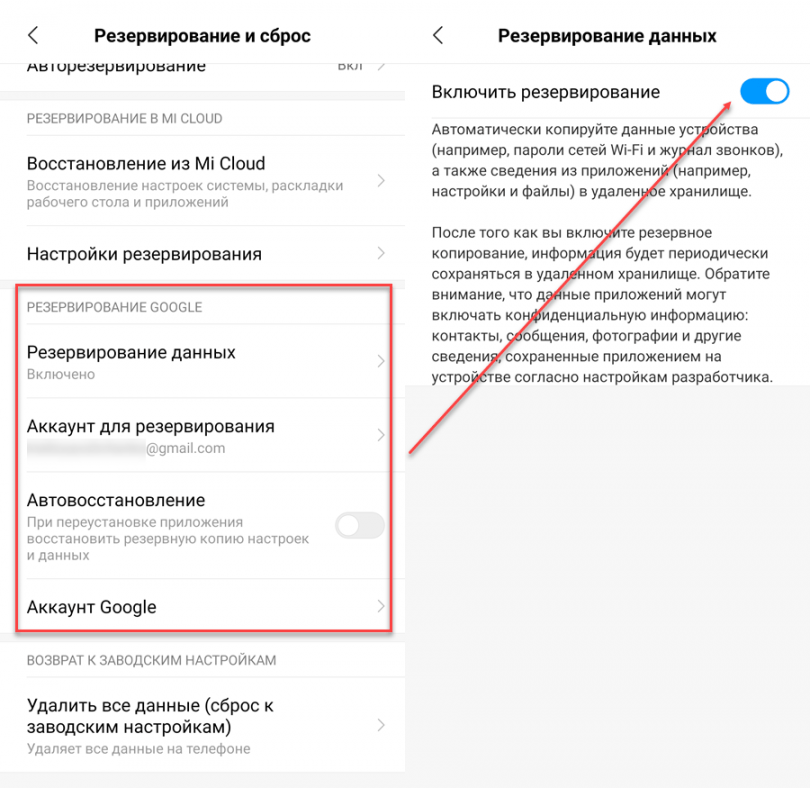 Владелец смартфона должен заранее подготовиться к возможной неудаче: некоторые такие программы не работают вовсе, а другие, успешно найдя часть номеров, которые по разным причинам пропали из телефонной книжки, упорно не видят другие.
Владелец смартфона должен заранее подготовиться к возможной неудаче: некоторые такие программы не работают вовсе, а другие, успешно найдя часть номеров, которые по разным причинам пропали из телефонной книжки, упорно не видят другие.
Тем не менее попробовать стоит; один из лучших продуктов в своём роде — приложение Contacts Recovery, позволяющее восстановить контакты в несколько нажатий:
- Скачав и установив программу, пользователь должен запустить её и, нажав на кнопку Recover Contacts.
- Выдать Андроиду разрешение на доступ к хранилищу контактов.
- Далее следует найти в общем списке нужный номер, тапнуть по расположенной рядом с ним кнопке Recover.
- Повторить действие в следующем окне.
- И, перейдя в телефонную книжку, внести во вновь создаваемую карточку необходимые коррективы.
- Выбрать новое место хранения данных.
- И нажать на кнопку «Сохранить».

Главный недостаток приложения — необходимость повторять перечисленные манипуляции для каждого утерянного номера. Автоматизировать процесс не получится — владельцу смартфона на Андроид придётся искать или другую программу без какой-либо гарантии её работоспособности, или перейти к другим методам восстановления контактов.
Мессенджеры
Если номера из телефонной книжки пропали не в результате целенаправленного сброса или масштабного сбоя, а сами по себе, то есть вследствие несущественной ошибки ОС Android, хозяин телефона, пользующийся мессенджерами, сможет вернуть их, просто открыв переписку. Способ не стопроцентный, но рабочий — а потому имеет смысл рассмотреть порядок действий для четырёх популярнейших приложений.
В Телеграме восстановить потерянный контакт можно следующим образом:
- Открыть нужный диалог и тапнуть по аватарке собеседника.
- Номер будет отображаться прямо в профиле.
- При желании пользователь может переслать данные контакта себе в «Сохранённые сообщения».

- Или, если требуется, чтобы номер высветился в основном окне, позвонить контакту через Телеграм. Теперь остаётся лишь переписать цифры на листочек или скопировать их в буфер обмена — и заново создать карточку в телефонной книжке.
Посмотреть номер, который по какой-либо причине пропал в общем списке, через Вацап можно следующим образом:
- Перейти к беседе, тапнуть по трём точкам вверху окна.
- Выбрать опцию «Просмотр контакта».
- И найти в открывшемся окне требуемые цифры.
В Вайбере процесс восстановления контакта происходит не менее просто:
- Владелец телефона под управлением ОС Андроид открывает диалог, вызывает контекстное меню.
- В списке собеседников находит нужного.
- И, тапнув по его имени, получает искомые данные.
Чтобы найти удалённый из основной телефонной книжки номер в Скайпе, понадобится:
- Перейти к окну беседы и тапнуть по аватарке контакта.

- Пролистать страницу вниз.
- И, если собеседник регистрировался по сотовому номеру, просмотреть и переписать нужные цифры.
Важно: во всех перечисленных случаях восстановить номер удастся только тогда, если ранее состоялось общение с контактом — иначе искомая информация в мессенджере просто будет отсутствовать.
Coolmuster Lab.Fone for Android
Восстановить случайно или опрометчиво удалённые контакты на Андроиде при помощи этого приложения, распространяемого в условно-бесплатном режиме, можно следующим образом:
- Скачать (ссылка — coolmuster.com), запустить программу и нажать на кнопку Android Recovery.
- Подключить телефон с помощью USB-кабеля и подождать, пока приложение его опознает.
- По мере необходимости — выдать на смартфоне разрешение на доступ к памяти, нажав кнопку Allow или аналогичную.
- Снять галочку в чекбоксе Select All.

- И установить в Contacts, после чего нажать на кнопку Next.
- Снова разрешить программе доступ — иначе восстановление утерянных номеров будет невозможно.
- По завершении поиска найти в списке нужный контакт, отметить его галочкой.
- Нажать на кнопку Recover.
- И указать папку для сохранения файлов.
- Теперь, кликнув Show in Folder, владелец смартфона под управлением Android сможет открыть выходной каталог.
- Первый отображаемый в папке файл — HTML-ссылка.
- Позволяющая просмотреть данные в любом браузере.
- Открыть второй можно в любом текстовом редакторе; найти необходимые сведения (имя контакта и номер) можно в разделах value.
Важно: для успешного восстановления контактов, которые пропали с телефона на Андроиде, пользователю, выбравшему этот или два последующих способа, потребуется предварительно получить root-права.
EaseUS MobiSaver for Android
Для восстановления контактов, удалённых со смартфона под управлением Android, посредством программы EaseUS MobiSaver for Android потребуется:
- Скачать (ссылка — easeus.com), инсталлировать приложение, подключить телефон и нажать на Start.
- Подождать, пока ПО подготовит необходимые данные.
- И, сразу перейдя в раздел Contacts, отметить удалённый номер — или все потерянные номера.
- И нажать на кнопку Recover.
Совет: если программа отказывается восстанавливать контакты, ссылаясь на использование пробной версии, стоит просто переписать найденные номера на листок и затем вручную внести в память устройства.
Ещё одна рабочая программа для восстановления удалённых из телефонной книжки номеров; работает, как и предыдущие, только при наличии в Android доступа к корневой папке. Владельцу смартфона придётся:
- Скачать (скачать — minitool.
 com), установить и запустить приложение, а затем выбрать в главном окне опцию Recover from Phone.
com), установить и запустить приложение, а затем выбрать в главном окне опцию Recover from Phone.
- Если соединение не удаётся установить — проверить целостность кабеля, перезагрузить телефон и попробовать подключить его снова.
- По завершении обработки информации.
- Переключиться на режим Quick Scan.
- И снять все галочки, кроме Contacts — иначе процесс растянется на неопределённый срок. Теперь, нажав на Next.
- Хозяин телефона должен переключиться на вкладку Contacts.
- Найти и отметить удалённый номер — или все номера.
- И кликнуть по кнопке Recover.
- Выбрав каталог сохранения данных.
- Пользователь получит три варианта содержимого — таблицу Excel.
- И карточку контакта в формате VCF.
Карточку можно скопировать в память устройства, после чего открыть и добавить контакт в телефонную книгу; в остальных случаях пользователю придётся вручную создавать записи для каждого найденного контакта.
Поиск вручную
ОС Android не создаёт самостоятельно резервных копий контактов на случай сброса настроек и других неприятностей; тем не менее владельцу аппарата, ранее пользовавшемуся какими-либо приложениями для бэкапа, имеет смысл поискать во внутренней памяти устройства файл с расширением VCF — он, как уже упоминалось, используется для хранения карточек контактов.
Если повезло и файл найден, нужно:
- Выбрать в качестве приложения для обработки «Контакты».
- И вновь сохранить карточку — или все карточки.
Совет: в дальнейшем стоит отредактировать найденные данные, удалив ставшие действительно ненужными — и, конечно, не забыть сделать резервную копию важных контактов.
Подводим итоги
Восстановить удалённые контакты на ОС Андроид можно с помощью онлайн-сервиса Google Contacts. Другие варианты — посмотреть номер в диалогах, сохранённых в мессенджерах, или установить приложение из Play Market. Наконец, чтобы вернуть утраченные на Andro >
Наконец, чтобы вернуть утраченные на Andro >
Отблагодарите автора, поделитесь статьей в социальных сетях.
В Google изо всех сил стараются сделать все для пользователей – новое улучшение появилось в Google Contacts. Теперь, если вы случайно удалили контакт (ошибки у всех бывают), его можно будет восстановить. Ввода в действие новой функции ждать не надо – уже работает: достаточно войти в свою учетную запись, перейти в «контакты» и выбрать в выпадающем меню «дополнительные действия» пункт «восстановить контакты». Восстановлению подлежат контакты удаленные в период от 10 минут до 30 дней.
Внесенные в контакты изменения можно отменить путем восстановления ранее сохраненной версии всего списка контактов. Это позволит:
- восстановить случайно удаленные контакты;
- восстановить контакты после неудачной синхронизации;
- отменить недавний импорт;
- отменить недавнее объединение контактов.
Чтобы восстановить предыдущую версию списка контактов, выполните указанные ниже действия.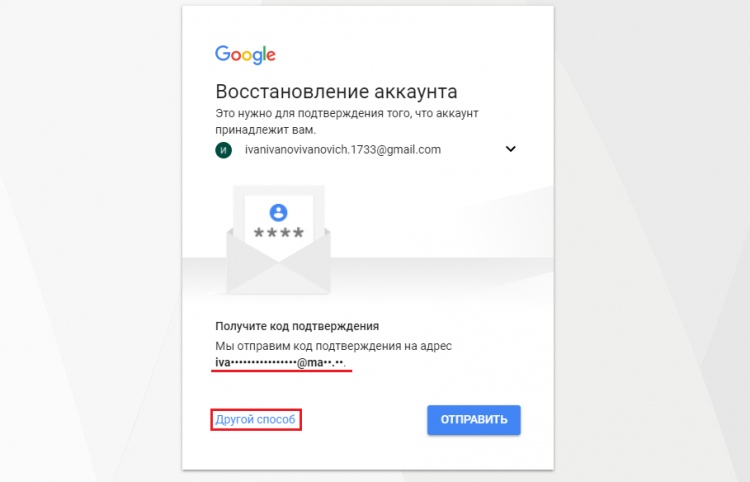
- Откройте раздел Контакты.
- В меню Дополнительные действия выберите пункт Восстановить контакты.
- Укажите время, по состоянию на которое нужно восстановить контакты (например, 10 минут, час или неделю назад). Рекомендуем также запомнить время, когда началось восстановление контактов, на случай если будет необходимо отменить эту процедуру.
- Нажмите кнопку Восстановить. По завершении отката в верхней части экрана появится соответствующее оповещение.
Чтобы отменить восстановление, выполните указанные ниже действия.
- После завершения операции появится панель оповещения, с помощью которой можно немедленно отменить восстановление. Она перестанет отображаться, если вы покинете страницу контактов или внесете изменения в один из них.
- Если панель оповещения исчезла, запустите инструмент восстановления контактов еще раз. Укажите время, предшествующее началу процедуры, и восстановление будет отменено.
Как восстановить контакты в аккаунте Google
Google аккаунт хранит информацию о контактах. Это намного удобнее, чем держать их на телефоне или на SIM-карте. В таком случае очень просто восстановить контакты в Гугл аккаунте или синхронизировать их между разными устройствами.
Это намного удобнее, чем держать их на телефоне или на SIM-карте. В таком случае очень просто восстановить контакты в Гугл аккаунте или синхронизировать их между разными устройствами.
Восстановление данных
Учетная запись Гугл хранит информацию обо всех контактах в течение 30 дней. Поэтому, если вы удалили данную информацию и хотите вернуть все на место, придерживайтесь следующей инструкции:
- Запустите браузер и войдите в свой Гугл аккаунт (https://mail.google.com/), указав актуальный логин и пароль.
- В верхнем левом углу нажмите «Gmail». В выпадающем меню выберите «Контакты».
- В меню, размещенном слева, кликните «Восстановить».
- Укажите временной диапазон, за который хотите осуществить восстановление. Это отменит не только удаление, но и объединение или импорт.
- Нажмите «Восстановить».
- Чтобы удаленные контакты восстановились, необходимо выполнить дополнительные действия и на телефоне. Возьмите смартфон и перейдите в его настройки.

- Войдите в раздел «Аккаунты и синхронизация».
- Кликните на пункт «Google».
- Отметьте синхронизацию с Gmail, после чего в правом верхнем углу нажмите «Синхронизировать сейчас».
На заметку:
Если изменения происходили больше месяца назад, вернуть все на место невозможно.
Как вернуть все номера на новом смартфоне
При покупке нового гаджета вернуть все старые номера, которые хранятся в учетной записи Гугл, несложно:
- При настройке смартфона привяжите его к учетной записи Гугл, на которой хранится нужная информация.
- Перейдите в настройки гаджета, где выберите раздел «Аккаунт» или «Учетные записи и архивация» (зависит от версии Android).
- Выберите привязанный аккаунт Гугл или добавьте его.
- Перейдите в раздел «Синхронизация учетной записи».
- Выберите, что хотите перенести на новый телефон.
- Нажмите «Синхронизировать».
На заметку:
После выполнения указанных действий на смартфоне появится последняя сохраненная версия телефонной книги.
Восстановление из резервной копии
Рекомендуется периодически делать резервную копию всех контактов. Это поможет восстановить их в нужный момент и на любом устройстве. Для создания резервной копии информации выполните следующее:
Запустите приложение «Контакты» на своем мобильном устройстве.
- Откройте меню с настройками.
- Запустите раздел «Импорт или экспорт».
- В открывшемся меню нажмите «Экспорт».
- Укажите «Экспортировать в VCF-файл» и сохраните резервную копию данных на карте памяти телефона.
На заметку:
Для загрузки контактов из резервной копии перейдите в тот же раздел, где выберите «Импорт» и путь к файлу с необходимой информацией.
Полезные советы
Совет №1
Если в процессе использования телефона вы заметили, что пропали какие-то номера, выполните следующее:
- Перейдите в приложение на смартфоне, где хранится полный список телефонов.
- Войдите в меню с настройками. Нажмите кнопку «Еще» (значок с тремя точками).

- Выберите пункт «Параметры отображения».
- Совершите необходимые настройки. Выберите, какие контакты хотите отобразить на своем телефоне – все, с определенной SIM-карты, учетной записи и т. д.
Совет №2
В критических ситуациях восстановить контакты на телефон помогут специальные программы:
| Data Recovery | Помогает также вернуть утерянные фото, видео, сообщения, историю звонков. |
| EaseUS Mobisaver | Бесплатная программа, с помощью которой можно восстановить большой объем информации на смартфонах Android (необходимо иметь Root-права). |
| Super Backup Pro | Приложение работает прямо из телефона и помогает быстро восстановить данные. |
Частые вопросы
Как активировать функцию автоматического сохранения резервной копии телефонной книги?
На смартфонах можно активировать режим автоматического сохранения телефонной книги на Google Диск. Придерживайтесь инструкции:
Придерживайтесь инструкции:
- Перейдите в настройки своего смартфона.
- Найдите раздел «Система».
- Нажмите «Резервное копирование».
- Активируйте пункт «Загружать на Google Диск».
Выполнил все по инструкции, но номера не восстанавливаются. Что случилось?
Удостоверьтесь, что указали правильный временной промежуток. Попробуйте повторно выполнить восстановление, но выберите максимальное количество дней. Также проверьте, указана ли на телефоне «правильная» учетная запись. Возможно, необходимые данные хранятся на другом аккаунте.
Возникли сложности? Напишите об этом в комментариях и мы постараемся вам помочь.
А если статья оказалась вам полезной, не забудьте поставить лайк!
Как восстановить контакты в Google аккаунте
Google Contacts – это удобное облачное хранилище, где пользователи хранят свои контактные данные. Загруженная на сервис информация находится на серверах компании, поэтому доступ к ней можно получить из любой точки мира. Особенно это актуально, когда необходимо восстановить контакты в аккаунте Гугл после их неосторожного удаления из устройства.
Особенно это актуально, когда необходимо восстановить контакты в аккаунте Гугл после их неосторожного удаления из устройства.
Способы восстановления удаленной информации
Если пользователь удалил контакт на телефоне или номер по какой-то другой причине исчез, можно попытаться восстановить его. В зависимости от ситуации рекомендуется действовать по одному из сценариев.
Убедитесь, что номера телефонов не скрыты
При изменении настроек телефона некоторые данные из Google аккаунта могут исчезнуть. Но их легко вернуть на место:
- Зайдите в адресную книгу – приложение, которое используется для управления контактными данными в телефоне.
- Перейдите в меню настроек. Обычно это кнопка в виде трех горизонтальных линий или точек.
- Выберете пункт «Опции отображения».
- Убедитесь, что включено отображение всех контактов телефона.
Восстановление из Гугл аккаунта
Чтобы начать восстановление контактной информации, необходимо зайти в свою учетную запись Гугл. Это можно выполнить несколькими способами:
| По ссылке | https://contacts.google.com/ |
| Через браузер или приложение | Зайдите в браузер Google Chrome. На стартовой странице в верхнем левом углу нажмите на надпись «Gmail» и выберете «Контакты» |
Важно!
Список контактов можно восстановить по состоянию на любой момент времени за предыдущие 30 дней.
После выполнения указанных действий контактная книга в телефоне восстановятся до состояния, которое было на указанную дату. Отменятся все удаления, импорт и объединения.
Читайте также:
Отображение Гугл-контактов на новом телефоне
При покупке нового телефона не обязательно переносить все вручную. Восстановить информацию можно, используя аккаунт Google:
- Перейдите в настройки смартфона. В зависимости от модели телефона найдите раздел «Аккаунт» или «Учетные записи и архивация».
- Выберете привязанный аккаунт Гугл или добавьте его, если этого не сделано раньше.
- Перейдите в раздел «Синхронизация учетной записи».
- Отметьте пункты, которые хотите синхронизировать. Выберете «Контакты» и при необходимости другие разделы.
- Нажмите на три точки в правом углу экрана и выберете «Синхронизировать».
После выполнения указанных действий в книге телефона появятся контакты, которые были сохранены в облачном хранилище.
Восстановление из файла резервной копии
Если пользователь смартфона часто взаимодействует с контактной книгой (удаляет или добавляет информацию, изменяет номера), ему рекомендуется периодически создавать резервные копии. Это можно сделать вручную или настроить данный процесс, чтобы он происходил автоматически:
- Перейдите в настройки смартфона.
- Выберете раздел «Система», после чего «Резервное копирование».
- Активируйте ползунок возле надписи «Загружать на Google Диск».
На заметку:
После выполненных действий файлы с резервной копией будут автоматически сохраняться в облачное хранилище. В любой удобный момент их можно использовать для восстановления информации в смартфоне.
Чтобы выполнить возобновление данных из сохраненной резервной копии, необходимо зайти в настройки гаджета. Выберете раздел «Google» и «Восстановление контактов». В появившемся окне нужно нажать на нужную резервную копию и запустить восстановление.
Совет
Если восстановление из Гугл аккаунта прошло успешно, но нужный номер так и не появился, можно попробовать поискать его другим способом. Зайдите в Google Contacts. В меню слева выберете пункт «Другие контакты».
В данном разделе система автоматически сохраняет информацию о людях, с которыми взаимодействовал пользователь в пределах сервисов Google. Они не всегда отображаются в основном списке на смартфоне.
Частые вопросы
Можно ли выполнить восстановление контактной книги на смартфоне до состояния позднее, чем 30 дней?
Нет. Система Google Contacts не предоставляет пользователям такой возможности.
Можно ли использовать какие-то сторонние программы для возобновления информации?
С недавних пор все устройства Android подключаются по протоколу MTP, а их хранилища данных по умолчанию зашифрованы. Поэтому специализированные программы для возобновления информации малоэффективны. Использовать их для возвращения потерянных номеров бесполезно.
Вы удалили контакты на Андроид. Как теперь восстановить их в Google аккаунте?
Автор Александр На чтение 2 мин Просмотров 3к. Опубликовано Обновлено
На большинстве Андроид устройств по умолчанию включена синхронизация контактов телефона с гугл — аккаунтом. Это очень удобно, ведь в случае поломки устройства вы всегда можете восстановить контакты на другом устройстве. Я использую эту функцию каждый раз, когда прошивал своё устройство. Хранение телефонного справочника на sim — карте ушло в прошлое. Если вы хотите восстановить свои контакты из аккаунта Google, то вы можете сразу перепрыгнуть в конец статьи.
А в этой статье речь не об этом. Если в силу каких либо обстоятельств вы почистили ваши аккаунты в самой учетной записи Googlе, то синхронизация вам не поможет. Ведь синхронизация лишь добавит в вашу телефонную книгу контакты из учетной записи, а так же выгрузит в учетную запись уникальные телефонные номера из телефонной книги. Что же делать?
Как откатить изменения в учетной записи Google?
Если ваша учетная запись пуста, например после того, как там побывали хакеры, достаточно просто откатить изменения назад. К счастью это делается довольно просто. Следуйте нашим указаниям!
- Переходим в раздел контакты своей учетной записи Google через браузер и проходим авторизацию. https://contacts.google.com/
- Теперь нажимаем «Еще» в сайтбаре
- Выбираем пункт «Отменить изменения»
- Выбираем удобный вариант и нажимаем «Подтверждение»
Вот и всё! Ваши контакты уже восстановлены внутри вашей учётной записи Google. Осталось только выполить синхронизацию телефонного справочника на вашем смартфоне.
Синхронизация контактов в Андроид с учетной записью Google
Синхронизация ваших контактов не займет много времени, к тому же выполняется она достаточно просто. Просто следуйте пошаговой инструкции.
- Перейдите в раздел «Настройки», затем в «Аккаунты», а после в «Google».
- Снимите флажки напротив пунктов «Контакты», а затем установите флажки обратно.
Ваши контакты восстановлены и синхронизированы!
Gmail восстановление контактов телефона. Восстановление удаленных контактов на Android
Со временем в списке контактов неизбежно накапливаются не актуальные записи. Поэтому иногда приходится выполнять чистку контактов, которые больше не нужны. Во время такой чистки очень легко ошибиться и удалить что-то не то. Если вы попали в такую ситуацию, то наша статья должна вам помочь. Здесь вы узнаете о том, как восстановить удаленные контакты на Андроиде.
Если контакты на вашем Андроид устройстве были Контакты (а в 99% случаев такая синхронизация используется), то вы можете воспользоваться функцией восстановления контактов. Данная функция позволяет восстановить контакты после случайного удаления, ошибочной синхронизации, неправильного импорта или объединения контактов.
Для того чтобы воспользоваться функцией восстановления удаленных контактов нужно зайти на сервис Google Контакты (адрес сайта ), нажать на ссылку «Еще» в левом боковом меню, а потом, нажать на ссылку «Восстановить контакты».
После этого появится окно для восстановления контактов. В этом окне нужно выбрать момент времени, до которого вы хотите восстановить свои контакты и нажать на кнопку «Восстановить».
После этого удаленные контакты будут восстановлены на сервисе Google Контакты, а после синхронизации они появятся и на вашем Андроид устройстве.
Нужно отметить, что при попытке восстановить контакты, сервис Google Контакты может предложить вернуться к старому интерфейсу, поскольку в новом интерфейсе, функция восстановления контактов недоступна. В этом случае, нажмите «Да», для того чтобы перейти к использованию старого интерфейса.
После перехода к старому интерфейсу, нажмите на кнопку «Дополнительно» (она находится над списком контактов) и в открывшемся меню выберите пункт «Восстановить контакты».
После этого появится окно для восстановления контактов на Андроид. Выберите нужный момент времени и нажмите на кнопку «Восстановить».
После этого удаленные вами контакты будут восстановлены в сервисе Google Контакты.
В случае необходимости вы можете отметить восстановление контактов. Для этого нужно нажать на ссылку «Отменить», которая появится сразу после восстановления контактов. Если вы не успели воспользоваться ссылкой «Отменить», то вы можете еще раз восстановить контакты, указав момент времени, который предшествовал началу предыдущего восстановления. Узнать больше о восстановлении контактов на Андроиде можно в официальной .
Самый главный страх любого владельца смартфона – потерять все имеющиеся контактные данные из записной книжки. Если эта проблема все-таки случилась, то очень важно знать, как восстановить контакты на Google Android.
Основные причины, по которым могут пропасть такие данные:
- пользователь сам случайно удалил все номера;
- после сброса настроек до заводских;
- на устройстве появился троян, который удаляет все контактные данные;
- из-за получения Root-прав или после того, как было произведено обновление операционной системы.
Восстановление
Чтобы избежать проблемы с пропажей контактов, нужно создать резервные копии данных, сохраняемых в облако. Если нет резервной копии, то тогда вам помогут следующие способы восстановления.
С помощью Gmail
У каждого владельца устройства под управлением Android есть учетная запись Google, куда сохраняются контакты. В почтовом сервисе Gmail создается автоматическая копия адресной книги. Данные хранятся на протяжение 30 дней, после чего они удаляются.
Для начала восстановления войдите в Google аккаунт, к которому привязан смартфон. Сделать это нужно через компьютер.
Восстановление через почту Gmail.com производится следующим образом:
- Зайдите на сайт поисковой системы Гугл и в правом верхнем углу нажмите на иконку из 9 маленьких квадратов.
- В появившемся меню выберите «Почта» – находится ниже раздела «Карта».
- В открывшемся окне нажмите на кнопку «Войти» в верхнем меню и введите данные. Авторизовавшись через Google-аккаунт, вы попадете в раздел почты. В левой части интерфейса нажмите на надпись «Gmail» и во всплывшем меню выберите пункт «Контакты».
- На этой странице разверните раздел «Еще» в меню слева и выберите пункт «Восстановить контакты».
- Перед вами появится окно, где предоставляется список действий.
- Выберите нужный период времени и нажмите кнопку «Восстановить».
На этом этапе восстановление утерянных данных из адресной книжки с помощью аккаунта Gmail завершено.
После произведения всех действий не забудьте посмотреть, включена ли у вас синхронизация контактов с аккаунтом.
- Для этого зайдите в настройки телефона и перейдите в раздел «Google».
- Установите галочку напротив пункта «Контакты». Это позволит сохранить ваши номера и, в случае их исчезновения, вернуть в память устройства.
Синхронизация очень полезна в том случае, если не включается телефон. Все сохраненные в Гугл данные не могут исчезнуть бесследно, так как они хранятся на серверах сервиса.
Через SIM-карту
Очень часто потеря данных со смартфона не так критична, если все контакты были сохранены на SIM-карте. В этом случае достаточно лишь перенести все номера с СИМ-карты на телефон.
Для этого вам нужно проделать следующие действия:
- Открыть адресную книжку на смартфоне и в меню опций выбрать пункт «Импорт/Экспорт».
- Далее выбираем раздел «Импортировать с SIM-карты».
- В качестве места, куда будут сохраняться данные, выбираем телефон.
Таким образом можно достать любой номер из сим-карты. После этого данные будут храниться в памяти вашего телефона.
В зависимости от производителя устройства алгоритм действий и расположение пунктов меню может меняться.
Сторонние утилиты
Еще одним крайне эффективным способом является восстановление с помощью сторонних программ.
Android Data Recovery
Программу нужно скачать на ваш компьютер с официального сайта производителя. Она предоставляет пользователям удаленный доступ к смартфону.
Софт доступен для Windows и Mac. Загрузка и пользование утилитой производится полностью бесплатно, даже несмотря на наличие платной версии.
Для работы с программой нужно:
- Подключить свое устройство к компьютеру и подождать, пока закончится синхронизация.
- Открыть программу
- В окне утилиты выбрать раздел «Recover».
- Нажать на «Recover Android Data».
Приложение может восстановить удаленные контакты, сообщения, фотографии и т. д.
Помимо Андроид устройств, будь это Сони модели Xperia или Леново, для работы можно использовать Айфон, который функционирует на iOS.
EaseUS Mobisaver for Android (Root)
Еще одна полезная утилита, работа с которой производится через ПК. Скачать EaseUS Mobisaver можно с официально сайта разработчика. Интерфейс программы полностью на английском языке, но это не усложняет процесс работы. Распространяется утилита бесплатно.
Завершив установку и запустив ПО, вас попросят подсоединить устройство через USB. Спустя время она отобразит найденный телефон.
После этого программа запросит у вас получение Root прав для проведения анализа телефона.
Как только вы дадите свое согласие, начнется сканирование всех данных, удаление которых было произведено ранее.
По завершении процесса перейдите в раздел «Contacts». Здесь будут отображаться все номера, которые смог найти софт.
Для того чтобы вытащить их, нажмите на кнопку «Recover».
Super Backup Pro
В том случае, если вы не можете воспользоваться десктопными программами, всегда получится скачать на свой смартфон бесплатную утилиту Super Backup Pro . Программа производит автовосстановление ранее созданных копий, так называемых бэкапов.
Для начала работы с софтом нужно совершить следующие действия:
- Скачать приложение Super Backup Pro с Play Market. Главный его плюс – нет необходимости в предоставлении Root-прав.
- После запуска выберите раздел «Контакты».
- Жмите «Восстановить».
Как вы могли заметить, здесь же можно делать резервную копию практически любых типов файлов. Не забудьте настроить автоматический режим. Это позволит избежать проблем с восстановлением в дальнейшем.
Итоги
В завершении стоит отметит, что это лишь часть всех возможных способов того, как вернуть контакты после удаления. Например, для устройств марки Самсунг существует своя утилита под названием «Samsung Kies 2». Также большинство номеров телефонов хранятся в Ватсап и если вы пользуетесь этим мессенджером, то всегда можете взять их оттуда.
Описанные методы помогут вам восстановить утерянные данные из телефонной книжки, даже если экран разбит и устройство перестало загружаться.
Видео
Для большего понимания процесса вы можете ознакомиться с видео, где подробно описывается пошаговый алгоритм восстановления контактов на Андроид.
Одним из самых важных вещей на любом андроид устройстве является список контактов. Именно смартфон позволяет быстро и легко связаться с членом семьи, другом или партнером по работе. Но что делать, если случайно удалил номер телефона? Это ужасная ситуация, но мы расскажем, как восстановить удаленный номер телефона на андроиде.
Не имеет значения, случайно ли вы удалили номер телефона или же он был утерян, когда вы получали Root права, и т.д., наша статья поможет восстановить удаленные номера на телефоне андроид.
Убедитесь, что номер телефона действительно удален
Довольно часто случается, что пользователь выполнил некоторые настройки на андроид телефоне, после чего пропали все контакты. Прежде чем вы начнете волноваться, вам следует убедиться, что номера телефонов действительно были удалены. Возможно, что они просто спрятаны. Чтобы это проверить, выполните следующие несколько действий:
- Откройте приложение «Контакты ».
- Нажмите на кнопку меню в правом верхнем углу (три вертикальные точки).
- Выберите «Контакты для отображения ».
- Нажмите на «Все контакты », если данная опция еще не выбрана.
После этого вы можете проверить, появились ли номера телефонов на андроид. Если же их по-прежнему нет, тогда, вероятно, они были удалены. Давайте посмотрим, как восстановить удаленный номер в телефоне андроид.
Восстановить номер телефона андроид с помощью Gmail
Если ваш андроид смартфон синхронизируется с учетной записью Google, тогда восстановить удаленные номер телефона не составит труда. Электронная почта Gmail предлагает отличную функцию, которая позволяет восстановить резервную копию всех контактов со сроком действия до 30 дней. После этого вы можете повторно синхронизировать свое устройство с учетной записью Google и вернуть все номера телефонов.
Если этот способ сработал в вашей ситуации, и вы видите все номера телефонов в приложении Gmail, тогда вам нужно повторно синхронизировать учетную запись Google на своем Android устройстве.
Если данный метод не помог, тогда перейдем к следующим вариантам.
Восстановить номера телефонов через базу данных (требуются Root права)
Если вы не полностью очистили свой андроид телефон, у вас еще есть шанс восстановить удаленный номер телефона. Обычно, файл базы данных со старыми контактами хранится глубоко внутри смартфона.
В зависимости от производителя телефона и версии Android этот файл базы данных может храниться в разных местах. Для обычных Android устройств, таких как Nexus 5, файл базы данных должен быть расположен здесь:
/data/data/android.providers.contacts/databases
Ключевым словосочетанием, которое вам следует искать, является provider.contacts/databases. Чтобы попасть в эту папку прямо с вашего устройства, установите приложение aSQLiteManager, которое позволит попасть в хранилище базы данных вашего Android телефона и открыть файлы.db.
Если вы нашли эту папку на своем устройстве, но она пуста, тогда номера телефонов были удаленны навсегда.
Инструкция
Просмотрите данные копий номеров вашей телефонной книги в программе, установленной на ваш компьютер для синхронизации устройств. Это актуально только в том случае, если ранее вы создавали резервную копию контактов на вашем компьютере и программа хранит необходимую вам информацию.
Также просмотрите копии телефонных номеров на сим-карте, на старых телефонах, которые использовали ранее, а также списки вызовов, которые, возможно, хранятся в их памяти. Просмотрите различные сообщения с уведомлениями оператора о пропущенных вызовах, возможно, в одном из них будет номер удаленного вами контакта.
Если в вашем компьютере также отсутствуют необходимые вам для восстановления номера телефонов, обратитесь в ближайший офис обслуживания вашего оператора сотовой связи и запросите распечатку звонков за тот период, когда последний раз вы звонили по удаленному из памяти вашей телефонной книги номеру, либо когда на ваш телефон осуществлялся входящий вызов от него. Также в данном случае просмотрите список входящих и исходящих СМС-сообщений.
Обратите внимание, что для получения информации о вызовах вам необходимо иметь при себе паспорт или любой другой документ, подтверждающий личность. Также распечатка счета предоставляется только владельцам сим-карты, поэтому предварительно убедитесь в том, что ее регистрация была произведена на ваше имя.
Обратите внимание, что данная услуга может быть платной для некоторых операторов. Также распечатку вы можете заказать на официальном сайте оператора в личном кабинете абонента, после чего таблица звонков придет вам на указанный электронный адрес. В дальнейшем выполните синхронизации телефона с компьютером и сохраните список контактов в виде таблицы на жестком диске. Также пользуйтесь программами резервного копирования для телефонов.
Полезный совет
Чаще выполняйте синхронизацию телефонной книги.
Связанная статья
Источники:
- как восстановить вызовы на телефоне
Восстановление удаленных телефонных номеров становится возможным даже без обращения к специалистам сервисных центров. Это возможно за счет сканирования мобильного телефона, на сим-карте которого хранились данные номера . Также восстановить их можно при помощи вашего оператора связи и выхода в интернет.
Вам понадобится
- Непосредственно мобильный телефон, возможность выхода в интернет.
Инструкция
Обратитесь к оператору связи за получением детализации своего счета. Это позволит получить полный список входящих и исходящих номеров за определенный временной промежуток, по истечении которого получение детализации счета не представляет смысла. Обращение можно осуществить по телефону, который указан в инструкции по использованию мобильного телефона. Оператор ответит на любые интересующие вас вопросы и проведет подробную консультацию с оптимальным решением.
Закажите на личном сайте оператора связи детализированный отчет, используя функцию контроля расходов и детализации разговоров через интернет-помощника. Данные услуги предоставляются каждому пользователю мобильного телефона при указании индивидуальных данных владельца сим-карты (паспортные данные, кодовое слово).
Просмотрите список контактов (телефонных звонков или сообщений) за указанный период и выберите наиболее подходящий, удовлетворяющий определенным требованиям. Например, такими требованиями могут быть точные дата и время звонка или сообщения, длительность разговора, количество звонков или сообщений и т.д.
Видео по теме
Обратите внимание
Учитывайте, что способ восстановления с помощью ПО является наиболее оптимальным, если искомые контакты были осуществлены в ближайшие полгода. По истечении полугода контакты удаляются из детализированного отчета. Но данный способ дорогостоящий, так как программы для сканирования необходимо приобретать по определенной стоимости, которая достаточно высока и не соизмерима с восстановлением одного номера телефона.
Полезный совет
Кроме бесплатного использования детализированного отчета можно использовать специальные программы для сканирования вашего мобильного телефона, которые позволят восстановить удаленные номера и сообщения.
Инструкция
Так случилось, что вы потеряли . Или у вас его , не дай Бог. Просто купить неудобно и опасно: первое, потому что придётся восстанавливать телефонную книжку (хорошо, если она у вас была где-то зафиксирована копией, например, в обычной письменной форме) и сообщать всем друзьям, знакомым и коллегам по работе свой новый контактный телефон, и второе, потому что старый нужно как минимум заблокировать для избежания неприятных последствий, ведь номер оформлен на вас, а кто, куда и сколько теперь будет с него звонить, вы не знаете.
Для решения этой проблемы комплексно и эффективно есть услуга восстановления .
С собой вам понадобится взять паспорт.
Нужно узнать адрес одного из офисов или точек вашего мобильного оператора и как можно скорее идти туда, чтобы исключить возможность того, что новый незаконный владелец успеет что-то сделать с вашим номером. Вы приходите в офис и говорите, что хотите восстановить номер. Вам выдают специальный бланк, уточняют ваши личные данные (как раз для этого паспорт и был), затем вы должны будете указать причину запроса новой сим- и восстановления номера (утеря это или кража), после чего, если все данные верны, работники офиса свяжутся с людьми, отвечающими за подобные операции, и выдадут вам новую сим- .
Поздравляю, ваш номер восстановлен и вы можете продолжать им пользоваться!
Конечно, всё вышеописанное отлично для , купленных у официальных представителей мобильных операторов со всей необходимой документацией, а не на рынке за углом. Настоятельно рекомендую вам всегда пользоваться именно первым путём, и проблем с восстановлением номера не будет.
Удачи!
Видео по теме
Обратите внимание
Если вы решили, что будете заниматься восстановлением самостоятельно, то работайте только при включенном антивирусе. Возможно, что данные пропали благодаря действию вируса, и вы его заново можете восстановить и привести в действие.
Полезный совет
Кард-ридер для сим-карт приобретается преимущественно через зарубежные интернет-магазины, поэтому будьте внимательны и не попадитесь на удочку мошенников при заказе.
Источники:
Восстановить удаленные телефонные номера можно самостоятельно, даже не прибегая к помощи специалистов сервисных центров. Практически любая компания сотовой связи сегодня бесплатно предоставляет подобные услуги на своих официальных сайтах.
Вам понадобится
- — мобильный телефон;
- — возможность выхода в интернет.
Инструкция
Обратитесь к вашему оператору связи, чтобы получить детализацию своего счета. Вам предоставят полный список исходящих и входящих за определенный отрезок времени, по истечении которого восстановление детализации счета просто не представляет смысла. Обратиться к оператору можно по телефону, указанному в инструкции к мобильному телефону. Оператор ответит на любые вопросы и даст подробную консультацию, с помощью которой можно будет принять оптимальное решение.
На личном сайте своего оператора связи через интернет-помощника закажите детализированный отчет, воспользовавшись функцией детализации разговоров и контроля расходов. Эти услуги предоставляются каждому человеку, пользующемуся мобильным телефоном, при условии указания индивидуальных данных владельца сим-карты (кодовое слово, паспортные данные) и положительного баланса.
Просмотрите внимательно весь список контактов (сообщений или телефонных звонков) за указанный временной период и выберите те номера , которые лучше всего удовлетворяет определенным параметрам. Это может быть точные время и дата сообщения или звонка, количество сообщений или звонков, длительность разговора и т.д.
Помимо бесплатного использования детализированного отчета, также можно воспользоваться специальными программами, предназначенными для сканирования мобильных телефонов и позволяющих восстановить удаленные сообщения и номера . По истечении полугода все контакты из детализированного отчета удаляются. Однако этот способ дорого стоит, так как необходимо приобретать программы для сканирования по достаточно высокой стоимости.
Видео по теме
Наверное, практически каждый человек сталкивался с тем, что нужная информация с мобильного была по ошибке удалена. Можно ли восстановить удаленные сообщения ? И как это сделать?
В один прекрасный день вы открыли телефонную книгу на Android смартфоне и обнаружили, что все контакты пропали? Возможно, что вы случайно удалили контакты на Android. Это действительно очень неприятная ситуация, однако, не стоит расстраиваться. Мы расскажем про простой способ как можно восстановить удаленные контакты на Android.
Возможно, что ваши контакты не пропали
Перед тем, как приступить к восстановлению контактов на Android, стоит убедиться, что они точно удаленны, а не просто спрятаны.
Для этого откройте приложение Контакты, после чего нажмите на три точки в верхнем правом углу. Дальше выберите «Контакты для отображения» (Contacts to display), и убедитесь, что вы выбрали «Все контакты» (All Contacts). Вернитесь в телефонную книгу и проверьте, появились контакты или нет.
Если проблема не решена, тогда выполните простую инструкцию как восстановить контакты на Android.
Восстановить удаленные контакты на Android с помощью Gmail
Восстановить контакты на Android очень просто, если мобильное устройство синхронизировано с учетной записью Google. Пропавшие или удаленные контакты хранятся до 30 дней на серверах Google, таким образом, вы можете легко восстановить их на протяжении этого периода. Для этого выполните следующие действия:
Шаг 1:
Перейдите на страницу Google Контакты по этой ссылке . Войдите в систему с помощью аккаунта, который вы используете на своем Android устройстве.
Шаг 2:
Теперь нажмите на «Еще» в раскрывающемся меню в левом углу и выберите «Восстановить контакты».
Шаг 3:
В появившемся окне вы можете выбрать период, за который необходимо восстановить контакты. После того, как вы выбрали время, нажмите «Восстановить».
Другой способ восстановить контакты на Android
Также вы можете восстановить контакты с помощью специальных приложений для восстановления данных. Вам нужно просто скачать и установить приложение на свой Android смартфон, после чего программа сделает всю работу за вас.
Если у вас все еще остались вопросы как восстановить контакты, если они пропали на Android, напишите в комментариях.
Как восстановить потерянные контакты Google для Android
Если вы думаете, что каким-то образом потеряли все свои контакты Google на телефоне Android, не переживайте. Учетная запись Google, связанная с вашим устройством Android (которую вы, вероятно, настроили при настройке телефона), является удобной резервной копией именно для такого случая.
Если ваша учетная запись Google синхронизирована с телефоном, вы сможете восстановить резервную копию всех ваших контактов за 30 дней. Вам просто нужно будет получить доступ и восстановить вещи через свой компьютер.Вот как.
VPN-предложения: пожизненная лицензия за 16 долларов, ежемесячные планы за 1 доллар и более
Как восстановить потерянные контакты Google для Android
Чтобы это сработало, вам пришлось бы ввести все свои контакты в свою учетную запись Gmail. Google не получит содержимое, хранящееся на вашей SIM-карте.
- Запустите веб-браузер с рабочего стола, панели задач, док-станции или папки приложений на вашем компьютере.
- Перейдите к своей учетной записи Gmail .
- Щелкните раскрывающееся меню Gmail в верхнем левом углу экрана.
Щелкните Контакты .
- Щелкните Дополнительно прямо под строкой поиска.
Нажмите Восстановить контакты …
- Щелкните время , чтобы восстановить значение . Если вы нажмете Custom , вы можете настроить восстановление за 29 дней, 23 часа и 59 минут назад.
Щелкните Восстановить .
- Возьмите свой телефон Android .
- Запустите Настройки на главном экране, в панели уведомлений или в панели приложений.
- Нажмите Аккаунты .
Нажмите Google .
- Коснитесь учетной записи , с которой связаны ваши контакты, если у вас их несколько.
- Нажмите кнопку меню в правом верхнем углу экрана.Это три вертикальные точки.
Нажмите Синхронизировать сейчас .
Теперь ваш телефон должен синхронизироваться с вашей учетной записью Google, и контакты Google, которые, как вы думали, были потеряны с вашего телефона, теперь должны быть там, где они принадлежат.
Все ваши возможностиЕсть лучшие контроллеры PSVR, которые вы можете купить
Существует четыре варианта выбора контроллера, который можно использовать с PlayStation VR. Вот краткое изложение этих вариантов и то, как вы можете определить, что лучше всего добавить в свою коллекцию.
памяти перемещенийЭто лучшие карты microSD, которые вы можете купить для Android.
Карта microSD позволяет легко перемещать файлы, фотографии и музыку с устройства на устройство, не полагаясь на стабильный Wi-Fi или дорогостоящие данные. Это также помогает, если вы хотите загружать свой телефон приложениями. Это лучшие карты microSD, которые вы можете купить для устройства Android.
Восстановление контактов Gmail на Android более 30 дней
Если вы настроили расписание автоматического резервного копирования из адресной книги Gmail, то не нужно беспокоиться о случайной потере контактов.Вы можете легко удалить или потерять контакты из Gmail. Единственное, что вам нужно знать, это то, что доступный таймфрейм составляет 30 дней. Как и в случае с резервными копиями iCloud, вы можете восстановить контакты из Gmail за последние 30 дней. В противном случае сохраненные контакты в Google Contents будут перезаписаны. Но что делать, если через 30 дней вы не заметите потери контактов? Что ж, есть еще одно приложение для восстановления контактов Gmail, которое может работать лучше.
Часть 1: Как восстановить контакты из Gmail
Необходимо синхронизировать контакты из Gmail на iPhone напрямую.А затем вы можете открыть свои контакты Google в Интернете для восстановления настраиваемых контактов Gmail в течение 30 дней.
Раздел 1: Синхронизация контактов на телефоне Android
Шаг 1. Войдите в свой адрес Gmail
Откройте приложение «Настройки» на своем телефоне Android. Прокрутите вниз, чтобы выбрать «Учетные записи», а затем нажмите «Добавить учетную запись». Выберите «Google» и войдите в свой адрес Gmail, для которого создана резервная копия контактов, а затем снова вернитесь в «Настройки».
Шаг 2. Синхронизация контактов Gmail для восстановления
Выберите «Аккаунт и синхронизация» и выберите учетную запись Google, в которую вы вошли ранее.Найдите трехточечный значок «Еще» в правом верхнем углу. Нажмите «Синхронизировать сейчас», и тогда вы сможете восстановить контакты из Gmail на телефон Android.
Раздел 2: Восстановление контактов из Gmail на компьютере
Шаг 1. Выберите время для восстановления контактов
Запустите Google Контакты в веб-браузере. Расширьте список «Еще» на левой панели. Выберите «Отменить изменения», а затем установите время, в которое вы хотите восстановить удаленные контакты из Gmail. Вы можете восстановить контакты Gmail на 10 минут назад, 1 час назад, вчера, 1 неделю назад и пользовательское.
Шаг 2. Получение удаленных или потерянных контактов с помощью Gmail
Нажмите «Подтвердить», чтобы начать восстановление контактов из адресной книги Gmail. Если вы используете старую версию контактов Gmail, просто нажмите «Восстановить», чтобы завершить восстановление контактов Android.
Часть 2: Улучшенный инструмент управления контактами для Android
Кроме того, вы можете использовать Apeaksoft Android Data Recovery для восстановления удаленных контактов, вызванных случайным удалением, проблемой root и другими неожиданными ошибками. Даже если у вас не было резервной копии контактов Android в Gmail, вы все равно можете вернуть контакты так же просто, как восстановить контакты Gmail на Android.Другими словами, с помощью Android Data Recovery легко восстановить удаленные или потерянные контакты с Android, файлы резервных копий не требуются.
Android Data Recovery
- Выборочное восстановление удаленных контактов с полной информацией с телефона Android / SD-карты.
- Получите другие удаленные или потерянные файлы Android с самых популярных устройств Android.
- Резервное копирование контактов Android и других данных на ПК или Mac для вечного сохранения.
- Высокая совместимость практически со всеми типами телефонов / SD-карт / планшетов Android, включая Samsung, Sony, LG, HTC, Huawei и другие.
Как восстановить контакты без резервного копирования контактов Google
Шаг 1. Подключите Android к компьютеру
Загрузите бесплатно и установите приложение для восстановления удаленных контактов на свой компьютер с Windows или Mac. Запустите его и подключите Android к компьютеру с помощью USB-кабеля Lightning. Как только соединение между Android и компьютером будет установлено, Android Data Recovery начнет автоматически определять ваш Android. Ну, интерфейс по умолчанию — «Android Data Recovery».
Шаг 2. Разрешите отладку USB на Android
Вам необходимо подтвердить режим отладки USB на вашем телефоне Android. Android Data Recovery предлагает на экране инструкции о том, как разрешить отладку по USB в разных версиях Android. Просто следуйте инструкциям и выберите «ОК» на вашем Android, чтобы открыть режим отладки USB.
Шаг 3. Выберите контакты для сканирования
Вы можете увидеть все доступные типы файлов Android, включая контакты, сообщения, журналы вызовов, видео, фотографии и т. Д. Эти типы файлов Android были разделены на две группы, включая «Контакты и сообщения» и «СМИ».При необходимости отметьте «Контакты» и другие типы файлов Android. Нажмите «Подтвердить», чтобы начать сканирование контактов с Android. Таким образом, вы можете вернуть удаленные контакты без восстановления контактов Gmail.
Шаг 4. Восстановите удаленные контакты с Android на компьютер
Все ваши контакты будут отображаться по порядку, включая удаленные контакты и существующие контакты. Установите для триггера «Отображать только удаленный элемент» значение «Вкл.», Если вы хотите восстановить все удаленные контакты Android. Кроме того, выберите определенный контакт Android, а затем выполните предварительный просмотр на правой панели.После того, как нужные контакты Android будут выбраны, нажмите кнопку «Восстановить» в правом нижнем углу. Задайте папку назначения для сохранения этих восстановленных контактов Android. И вы также можете свободно установить формат вывода контактов в VCF, CSV и HTML.
Подождите несколько секунд, чтобы завершить восстановление удаленных контактов Android на вашем компьютере. Так что не стоит беспокоиться о проблеме восстановления контактов из Gmail на Android. И вы можете получить больше прав на восстановленные контакты.
Восстановление контактов в Gmail VS Восстановление контактов с Android Data Recovery
Если вы не знаете, какой метод выбрать, вы можете прочитать следующие сравнения.
Сходства
Если вы сменили новый смартфон и вам нужно перенести контакты со старого телефона на новый, тогда оба метода удобны для пользователя. А для людей, которые удалили все контакты без добавления новых элементов, нет очевидной разницы между восстановлением контактов Gmail и Android Data Recovery.
Отличия
Во-первых, ограничение по времени 30 дней. Несмотря на то, что вы можете восстановить контакты Gmail в предыдущее состояние, вам необходимо выполнить предварительное условие, что восстановление контактов Gmail в процессе Android не должно превышать 30 дней.Более того, восстановление контактов Android из резервной копии контактов Google полностью подходит не всем. Для людей, которым просто нужно восстановить удаленный контакт на Android или вернуть несколько контактов на Android, Android Data Recovery будет лучшим выбором.
Очевидно, что победителем является Android Data Recovery вместо восстановления из контактов Gmail. Поэтому, если вы хотите повысить производительность восстановления контактов Android, Android Data Recovery должен быть вашим первым выбором.
Как восстановить контакты из резервных копий Google: шаги
Контакты, предлагаемые Google, помогают людям создавать резервные копии контактов, хранящихся на их телефоне или SIM-карте.Если кто-то потеряет телефон или ему потребуется заменить его, он сможет восстановить эти контакты на новом телефоне. Теперь, если вы хотите восстановить контакты, которые были сохранены в вашей учетной записи Google, вам нужно знать несколько простых шагов.
Вот пошаговое руководство по восстановлению контактов из резервных копий Google.
Как восстановить контакты из резервных копий GoogleЕсли вы сохраняете свои контакты в учетной записи Google, они автоматически отображаются на вашем телефоне после входа в систему.Таким образом вам не нужно будет восстанавливать контакты.
Если необходимо, эти шаги помогут вам восстановить контакты из резервных копий Google.
Действия по восстановлению контактов из резервных копий GoogleВыполните следующие действия, чтобы восстановить контакты из резервных копий Google.
Шаг 1: Прежде всего, вам нужно открыть приложение «Настройки» вашего телефона.
Шаг 2: Затем вам нужно нажать Google .
Шаг 3: В разделе «Услуги» нажмите Восстановить контакты .
Шаг 4: Если у вас несколько учетных записей Google, чтобы выбрать контакты какой учетной записи для восстановления, вам нужно нажать Из учетной записи .
Шаг 5: Затем вам нужно коснуться телефона с контактами, которые нужно скопировать.
Шаг 6: Если вы не хотите копировать контакты с SIM-карты или памяти телефона, необходимо отключить SIM-карту или Память устройства .
Шаг 7: Нажмите Восстановить , затем подождите, пока не увидите «Контакты восстановлены.»
Шаг 8: Во избежание дублирования ваш телефон восстанавливает только те контакты, которых у него еще нет. Восстановленные контакты также синхронизируются с вашей текущей учетной записью Google и другими устройствами.
Выполнение этих шагов может помочь вам восстановить ваши контакты из резервных копий Google.
Помните, что для восстановления контактов из других приложений, таких как Outlook или WhatsApp, вам необходимо переустановить эти приложения.
(Источник: Справка по контактам)
Проверенные способы восстановления контактов из Gmail / Аккаунт Google
Представьте, что вы можете сделать одно простое действие со своим устройством Android и увидеть, как удаленные контакты Android будут найдены.Удивительно, правда?
Ваши контакты просто исчезли, и вы не представляете, как это произошло? Что делать дальше? Какие вопросы приходят вам в голову, просто подождите секунду и подумайте, вы сделали резервную копию Gmail? Если «да», то вам не нужно беспокоиться о том, как восстановить контакты из Gmail, а если «нет», то вам нужно попробовать другой способ восстановления удаленных контактов на Android.
В этом посте мы расскажем о ситуации, когда вы синхронизировали Android с Gmail, и покажем вам, как вернуть удаленные или потерянные контакты из Gmail (учетная запись Google).
Вам настоятельно рекомендуется прочитать статью от начала до конца, но если в настоящее время у вас недостаточно времени, вы также можете щелкнуть раздел ниже, чтобы перейти к одному из способов, которые вы хотите узнать.
Восстановление контактов учетной записи Google — легко восстанавливайте контакты из учетной записи Google / Gmail
Возможно, вы страдаете от потери контактов, которые действительно очень важны для вас, и это может стать большой «катастрофой» в некоторых конкретных ситуациях.Однако, если вы когда-либо синхронизировали свои данные Android с учетной записью Gmail, то у вас появилась прекрасная возможность восстановить удаленные контакты Android. Почему?
Учетная запись Google (Gmail) предоставляет пользователям функцию восстановления контактов. И вы можете использовать его для получения удаленных контактов Android за последние 30 дней. Обратите внимание, что не все удаленные контакты можно найти в Gmail, он может восстановить удаленные данные только в течение 30 дней.
Теперь давайте проверим подробные шаги:
Шаг 1 : Войдите в свою учетную запись Gmail на компьютере.
Шаг 2 : Щелкните контакты в левом углу окна.
Шаг 3 : Выберите «Еще» и нажмите «Восстановить контакты».
Шаг 4 : Выберите Период для получения контактов и подтвердите, нажав кнопку «Восстановить».
Как восстановить контакты Gmail на Android или iPhone?
В этом разделе показано, как восстановить контакты из Gmail напрямую на Android или iPhone.Но перед этим сделайте резервную копию данных Android или данных iPhone, чтобы избежать потери или перезаписи данных.
1) Восстановление контактов из Gmail на Android
Шаг 1: Перейдите в «Настройки» на устройстве Android и найдите «Учетные записи». Нажмите на опцию «Добавить учетную запись».
Шаг 2: Нажмите «Google» и войдите в свой адрес Gmail. Теперь вернитесь в «Настройки».
Примечание. Войдите на свой адрес Gmail, на котором хранятся ваши контактыu p.
Шаг 3: Нажмите на опцию «Аккаунт и синхронизация». Затем нажмите «Google» и нажмите на адрес Gmail, с которым вы только что вошли в систему. Теперь снова нажмите на три вертикальные точки и включите параметр «Синхронизировать».
Шаг 4: Нажмите «Контакты», и через некоторое время вы получите свои контакты.
2) Восстановить контакты из Gmail на iPhone
Шаг 1. Нажмите на «Настройки» в вашем iPhone.
Шаг 2. Выберите «Почта, контакты, календари», затем нажмите «Добавить учетную запись».
Шаг 3. Нажмите на «Google» и введите свой адрес электронной почты и пароль. Нажмите «Войти».
Шаг 4. Теперь в следующем интерфейсе вам нужно нажать «Принять», чтобы позволить iOS получить доступ к учетной записи Google.
Шаг 5. После этого нажмите на тумблер рядом с различными элементами, включая Почту, Контакты, Календарь и т. Д.
Шаг 6. Ваши контакты начнут синхронизацию автоматически.
Что вам нужно знать о контактах Gmail
1) Как экспортировать контакты из Gmail на компьютер?
Шаг 1: Зайдите в контакты Google и нажмите «Еще».
Шаг 2: Нажмите «Экспорт» и выберите контакты для экспорта.
Шаг 3: Теперь выберите нужный формат и экспортируйте все контакты, нажмите «Экспорт».
Шаг 4: Выберите желаемое место для сохранения файла.
2) Как перенести контакты из одной учетной записи Gmail в другую
Шаг 1: Откройте учетную запись Gmail и выберите «Контакты».Нажмите кнопку «Еще» в списке и экспортируйте контакты из своей первой учетной записи Gmail.
Шаг 2: Выберите «Контакты» и опцию формата файла Google CSV, затем нажмите «Экспорт».
Шаг 3: Импортируйте контакты в другую учетную запись Google, нажав «Еще» и выбрав опцию «Импорт». После этого вы можете нажать «Выбрать файл»> «Импорт». Откройте контакты и отметьте «Импортированные» контакты.
3) Как удалить контакты в Gmail?
Шаг 1: Войдите в свою учетную запись Gmail, используя свой идентификатор и пароль. Теперь войдите в диспетчер контактов Gmail и нажмите кнопку «Gmail». Выберите опцию «Контакты» из списка, который вы можете увидеть на верхнем экране.
Шаг 2: Найдите контакты, которые вы хотите удалить, так как все ваши контакты будут отображаться на этой странице.
Шаг 3: Удалите контакты, установив флажок «Удалить контакты».
Напишите в конце
Я надеюсь, что это руководство подробно показало вам, как восстановить контакты из учетной записи Gmail.
Но вы, наверное, говорите: «Почему я до сих пор не могу найти потерянные контакты?» или «если контакты не хранятся в Gmail, как их вернуть?»
Что ж, у меня для тебя есть кое-что особенное.
Если вы не можете найти удаленные контакты из Gmail, здесь мы перечислили 9 действенных программ для восстановления контактов Android для вашей справки. Я считаю, что с их помощью вы можете быстро восстановить удаленные контакты на Android. А для быстрого доступа мы также предоставляем лучшие ссылки для скачивания Android Data Recovery — dr.fone, как показано ниже. Вы можете загрузить его прямо на свой компьютер и попробовать самостоятельно.
Как это сделать: Восстановить удаленные контакты из Google
Мы храним наши данные и контакты в Google, потому что доверяем компании.Даже если с нашими телефонами что-то пойдет не так, по крайней мере, наши контакты в облаке Google в безопасности. К сожалению, иногда Google также разбивает нам сердце, удаляя данные. С тобой такое тоже случилось? Ваши контакты отсутствуют в телефоне? Узнайте, как восстановить контакты, удаленные из Google, на Android и iPhone.
Иногда мы случайно удаляем контакты с телефонов. В других случаях мы забываем, что удаление контактов с одного устройства удаляет их со всех подключенных устройств. Во многих случаях контакты также удаляются из-за плохой синхронизации.
Если вы уже удалили контакт в Gmail и заметили большую ошибку позже, вы можете расслабиться, если внесли изменения в течение последних 30 дней. Независимо от того, сколько контактов вы добавляете или удаляете, Gmail хранит 30-дневную историю каждого контакта в вашей адресной книге. Поэтому, если вы случайно удалили один или несколько контактов, для их восстановления потребуется всего несколько щелчков мышью.
Процесс немного жестокий. Вы не можете восстановить определенные контакты, но можете восстановить любой удаленный контакт до определенной даты.Однако, если вы не хотите идти на удаление, не составит большого труда найти контакты, которые вы ищете.
Что вызывает удаление контактов из Google
Вы только что загрузили новейшее и лучшее приложение для управления контактами на свой смартфон, связали его со своей учетной записью G Suite для синхронизации с вашими контактами Gmail, и теперь вы ждете, пока ваша мобильная адресная книга будет заполнена всеми, с кем вы работаете. когда-либо встречал.
Это происходит чаще, чем вы думаете, и в основном потому, что слишком много приложений упрощают настройку пустой адресной книги смартфона для перезаписи текущего списка контактов Google, а не наоборот.
К счастью, в Google Contacts есть встроенная функция контроля версий, которая позволяет вам за секунды вернуть ваши контакты Gmail в их предыдущее состояние, чтобы восстановить потерянные контакты.
Как восстановить контакты, удаленные из Google
Шаги для получения контактов из Gmail
1.) Откройте в браузере contacts.google.com и войдите в учетную запись Google, связанную со смартфоном, контакт которого был случайно удален.
2.) Коснитесь значка шестеренки в правом верхнем углу и щелкните «Отменить изменения», чтобы начать процесс восстановления.
Вам будет предложено выбрать период времени для отмены изменений, внесенных в Google Контакты. Вы можете выбрать период, который включает время удаления контакта, которое может варьироваться от 10 минут до 30 дней.
Любые изменения, внесенные в Google Контакты в течение выбранного периода времени, будут удалены. Все контакты, которые вы случайно удалили в течение этого периода, будут восстановлены.
Однако имейте в виду, что если вы добавите новый контакт в течение этого периода, он будет удален, так как любые изменения, внесенные в течение выбранного периода, будут удалены. Поэтому будьте осторожны и сделайте резервную копию всех существующих контактов, прежде чем пытаться восстановить удаленные контакты.
3.) Выберите правильный период времени, который включает период времени, в котором контакт был удален, и нажмите «Подтвердить».
Удаленные контакты будут восстановлены через несколько минут.
Шаги по восстановлению удаленных контактов Google на телефоне
Чтобы получить удаленный контакт из Gmail, на вашем смартфоне должно быть установлено приложение «Google Контакты».
- Откройте приложение «Google Контакты» и коснитесь значка меню в верхнем левом углу.
- В меню выберите «Настройки».
- На странице «Настройки» прокрутите вниз и нажмите кнопку «Отменить изменения». Если на вашем телефоне установлено несколько учетных записей Google, выберите учетную запись, для которой вы хотите восстановить контакты.
- Теперь выберите, когда вы хотите отменить изменения, и нажмите «Подтвердить».
Через несколько минут вы увидите, что все ваши удаленные контакты были восстановлены.
Примечание: Прежде чем пытаться восстановить удаленные контакты, вы должны сделать резервную копию всех ваших контактов, так как новые контакты, добавленные в Google Контакты, могут быть потеряны в течение выбранного вами периода времени.
Действия по восстановлению контактов Google, которые были удалены из вашей учетной записи Google
- Вы также можете восстановить контакты прямо из резервной копии учетной записи Google. Для этого откройте настройки смартфона и зайдите в Google.
- Прокрутите вниз и нажмите кнопку «Настройка -> Восстановить».
- На странице «Установка и восстановление» нажмите «Восстановить контакты».
- Вы даже можете указать, какие контакты восстанавливать из вашей учетной записи Google, если это необходимо, и все контакты будут восстановлены в течение нескольких минут.
Однако эти методы будут работать только в том случае, если вы синхронизировали свои контакты с учетной записью Google. Для использования большинства функций смартфона вам потребуется учетная запись Google, а Google автоматически создает резервные копии ваших контактов. Функция синхронизации контактов всегда остается включенной, если вы не отключите ее вручную.Если вы не синхронизировали контакты с учетной записью Google, сделайте это как можно скорее, так как это поможет вам быстро и легко удалить контакты из Gmail.
Однако восстановить контакты, удаленные из Gmail, можно только в течение 30 дней с момента удаления. Если контакты были удалены до этой даты, их нельзя будет восстановить. Настоятельно рекомендуется создать резервную копию своих контактов в Google, так как это позволит вам восстановить их, даже если вы потеряете свое устройство или у вас возникнут проблемы с доступом к ним.
Часто задаваемые вопросы
- Войдите в свою учетную запись Gmail.
- В верхнем левом углу щелкните Gmail, а затем щелкните Контакты.
- Выберите «Дополнительно», «Восстановить контакты».
- Выберите период времени, с которого вы хотите восстановить контакты, и подтвердите свой выбор, нажав «Восстановить».
- Теперь ваши старые контакты Gmail будут восстановлены.
- Откройте на телефоне приложение «Настройки».
- Коснитесь Google.
- В разделе «Службы» щелкните «Восстановить контакты».
- Если у вас несколько учетных записей Google, нажмите Из учетной записи, чтобы выбрать контакты в учетной записи, которую вы хотите восстановить.
- Коснитесь телефона с контактами, которые хотите скопировать.
- Запустите приложение на телефоне Android.
- Отсутствующие контакты или журналы вызовов появятся на экране.
- После сканирования выберите целевые контакты или журналы вызовов и нажмите «Восстановить».
- Перейдите в Google Контакты и войдите в свою учетную запись Google.
- Тогда получите параметры времени, где вы можете выбрать точное время, когда вы синхронизируете свои контакты.
- Выберите резервные копии, которые вы хотите восстановить, а затем нажмите «Восстановить», чтобы начать процесс.
Как восстановить контакты из Google
Итак, вы потеряли свой телефон или по ошибке отформатировали его и думаете, что потеряли все свои контакты, которые были сохранены на устройстве. Не переживайте. По умолчанию Google выполняет безопасное резервное копирование всей важной информации, такой как номера телефонов, адреса электронной почты и фотографии контактов, от вашего имени, чтобы вы могли получить к ней доступ в случае потери данных или основного устройства.
У вас должна быть возможность восстановить потерянные контакты на свой телефон, если вы делали то же самое в прошлом.
СВЯЗАННЫЙ: Настройка резервного копирования и восстановления SMS на Android
Как восстановить контакты из Google
Шаг 1. Откройте Настройки на вашем устройстве Android.
Шаг 2: Нажмите Google .
Шаг 3. В разделе «Службы» нажмите Настроить и восстановить .
Шаг 4: Выберите Восстановить контакты .
Шаг 5: Выберите учетную запись для восстановления контактов, нажав Из учетной записи .
- Выберите нужную учетную запись из списка.
- Метчик ОК .
Шаг 6: В разделе «Резервное копирование устройства» выберите телефон, с которого нужно скопировать контакты.
Шаг 7: Переведите переключенную соседнюю SIM-карту и память устройства в положение ВЫКЛ, если вы не хотите копировать контакты с SIM-карты или памяти телефона.
Шаг 8: Нажмите Восстановить .
Дождитесь появления сообщения «Контакты восстановлены».Восстановленные контакты теперь будут видны на вашем устройстве.
Внимание! Вышеупомянутый метод будет работать для вас только в том случае, если вы ранее создали резервную копию своих контактных данных в своей учетной записи Google. Даже если вы не создавали резервную копию этих данных в последнее время, большинство ваших контактов будет восстановлено на основе вашей последней резервной копии, если таковая была.
Как автоматически синхронизировать контакты с Google
Хотя вы можете восстановить контакты из резервной копии в любое время, это возможно только в том случае, если вы регулярно синхронизируете контакты со своей учетной записью Google.Если вы каждый день встречаетесь и сохраняете контакты новых людей, мы рекомендуем вам регулярно синхронизировать контакты с Google. Это можно легко сделать, разрешив Google автоматически синхронизировать контакты с вашей учетной записью.
Шаг 1. Откройте Настройки .
Шаг 2: Выберите Счета .
Шаг 3: Нажмите в учетной записи Google, которую вы в основном используете.
Шаг 4: Выберите Синхронизация учетной записи .
Шаг 5: Убедитесь, что переключатель рядом с Контакты включен.
Шаг 6: Резервное копирование контактов вручную , следуя этим инструкциям:
- Нажмите на значок с тремя точками вверху справа.
- Нажмите Синхронизировать сейчас .
Ваши контакты и другая информация, выбранная на странице синхронизации, будут скопированы в вашу учетную запись Google.
СВЯЗАННЫЕ:
Все еще не потеряно: как восстановить удаленные контакты с вашего iPhone, Android и других популярных инструментов.- Лучшее кроссплатформенное приложение для управления контактами
Если вы случайно удалили часть (или все) свои контакты, не волнуйтесь — надежда есть.
Восстановление удаленных контактов — обычная проблема, но не все знают, как ее решить, особенно если им не приходилось делать это раньше. К счастью, независимо от того, используете ли вы iPhone, Android, Gmail или Контакты +, у вас есть возможности для восстановления удаленных контактов и их восстановления на вашем устройстве.
Прокрутите вниз, чтобы просмотреть пошаговые инструкции по восстановлению удаленных контактов на четырех наиболее часто используемых платформах.
Восстановление удаленных контактов на iPhone
То, как вы восстанавливаете контакты на iPhone, зависит от того, как вы изначально выполняете резервное копирование телефона, при этом как iTunes, так и iCloud сохраняют ваши контактные данные на случай, если вам понадобится восстановить их позже.
для восстановления контактов из iTunes:
Шаг 1: Подключите телефон к компьютеру с помощью кабеля USB.
Шаг 2: Откройте iTunes и выберите «Восстановить из резервной копии».
Шаг 3: Выберите резервную копию, которая была создана до удаления ваших контактов.
Шаг 4: Нажмите «Восстановить».
Шаг 5: Дождитесь завершения процесса и перезагрузите телефон. Убедитесь, что ваши контакты на месте.
Для восстановления контактов из iCloud:
Шаг 1: Войдите в iCloud.com.
Шаг 2: Перейдите в настройки своей учетной записи.
Шаг 3: Прокрутите вниз до «Дополнительно» и нажмите «Восстановить контакты».
Шаг 4: Найдите дату нужной резервной копии и нажмите «Восстановить» рядом с ней.
Шаг 5: Еще раз нажмите «Восстановить» для подтверждения и дождитесь завершения.
Существует также ряд сторонних программных средств восстановления iPhone, которые вы можете использовать при попытке восстановить удаленные контакты, включая PhoneRescue для iOS, ApowerRescue и TenorShare.
Восстановление удаленных контактов на Android
Если вам нужно восстановить удаленные контакты на Android, вы сможете сделать это через Google Контакты. Вот как.
для восстановления контактов с помощью контактов Google:
Шаг 1: Откройте приложение «Google Контакты» на телефоне Android или перейдите на веб-сайт Google Contacts и войдите в свою учетную запись Google.
Шаг 2: Перейдите в настройки и нажмите «Отменить изменения».
Шаг 3: Нажмите, на каком промежутке времени вы хотите отменить изменения: 10 минут, один час, один день, одна неделя или другое время.
Шаг 4: Подтвердите свой выбор, затем убедитесь, что удаленные контакты восстановлены.
Google Контакты не работают или предпочитаете стороннее приложение? Попробуйте Dr.Fone, Undeleter, GT Recovery или Wondershare Data Recovery.
Восстановление удаленных контактов в Gmail
Часы легко перемотать, если вы случайно удалили контакты в своей учетной записи Gmail и вам потребуется восстановить их позже, хотя вы будете ограничены резервным копированием информации за последние 30 дней.Опять же, решение — это Google Контакты, и это практически тот же процесс, который вы использовали бы для восстановления контактов на устройстве Android.
для восстановления контактов в Gmail:
Шаг 1: Перейдите на сайт контактов Google и войдите в свою учетную запись Google.
Шаг 2: Перейдите в настройки и нажмите «Отменить изменения».
Шаг 3: Выберите период времени, в который вы хотите отменить изменения, с вариантами до 30 дней назад.
Шаг 4: Подтвердите свой выбор.
Обратите внимание, что восстановление контактов может занять некоторое время. Если вы не замечаете никаких обновлений сразу, дайте минуту, чтобы данные вернулись.
Восстановление удаленных контактов по контактам +
В качестве решения для управления контактами мы максимально упростили для вас восстановление удаленных контактов постфактум. А поскольку мы автоматически делаем резервную копию ваших контактов на ежедневной основе, вам не о чем беспокоиться, если у вас есть самая свежая доступная информация.
Чтобы вернуть свои контакты, перейдите сюда и войдите в свою учетную запись «Контакты +». Нажмите «Загрузить» рядом с нужной резервной копией или прокрутите вниз до «Восстановить» и выберите дату, до 60 дней назад, из которой следует извлекать контакты.
Вся надежда не потеряна
Насколько легко вам будет восстановить удаленные контакты, зависит от вашего устройства, статуса вашей резервной копии и того, как давно вы избавились от этих контактов.
Некоторые случаи, которые могут усложнить ваши возможности восстановления, — это то, что вы не выполняли резервное копирование (и они не делаются автоматически) или если вы удалили контакты более нескольких месяцев назад.При этом стоит попробовать, особенно со сторонними приложениями, если вы не можете восстановить контакты через само устройство.
Чтобы свести к минимуму ваши шансы столкнуться с этой проблемой, мы предлагаем автоматические ежедневные резервные копии ваших контактов, чтобы вы могли быстро и легко восстановить данные при необходимости.


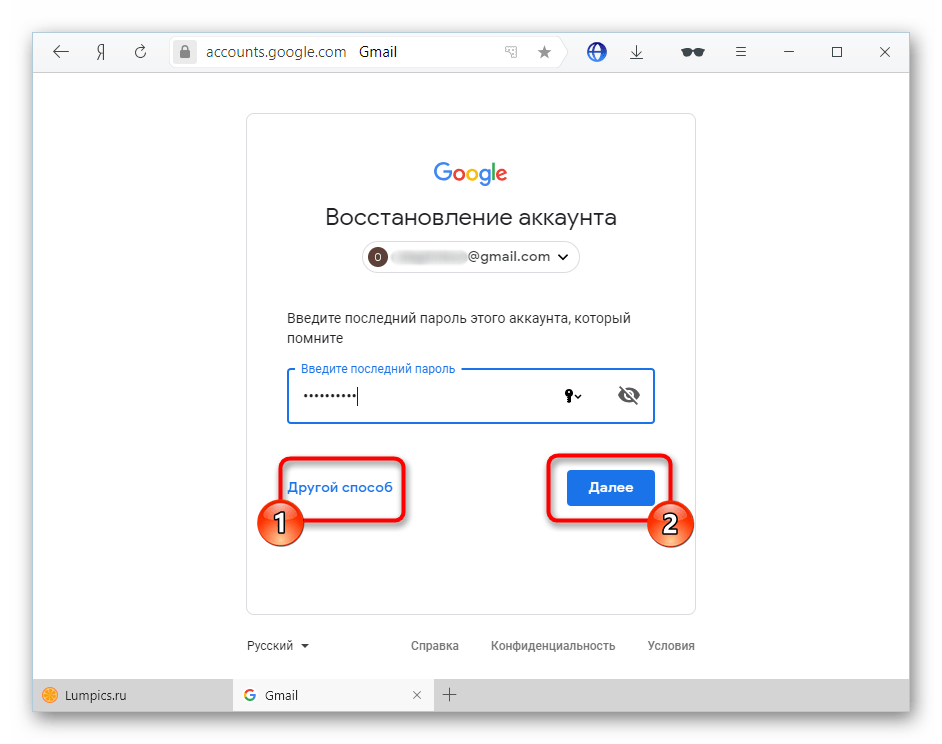

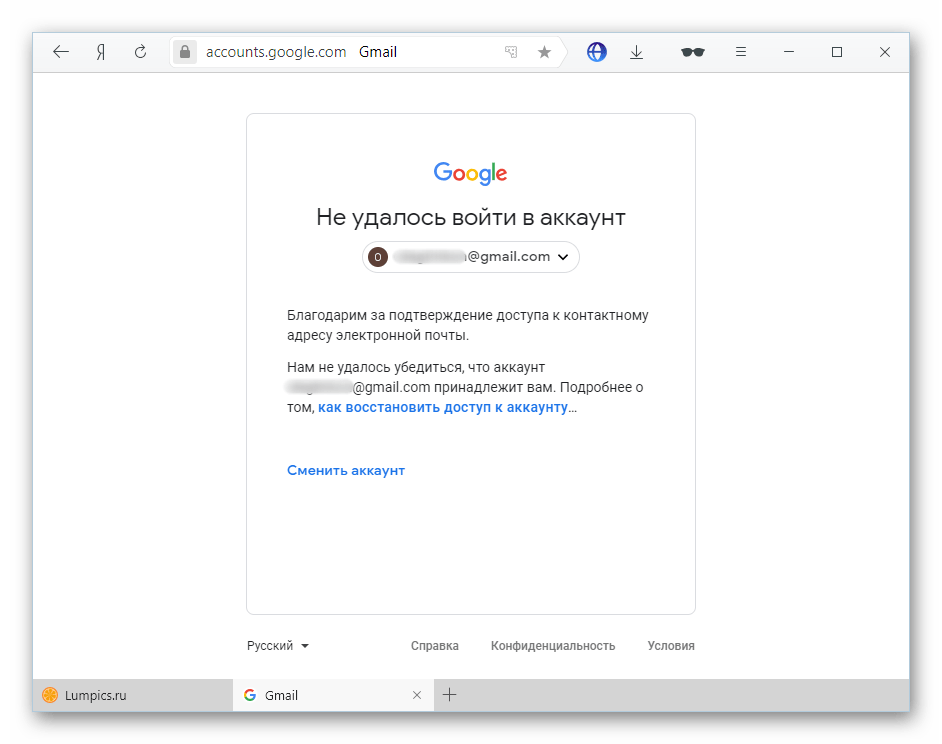
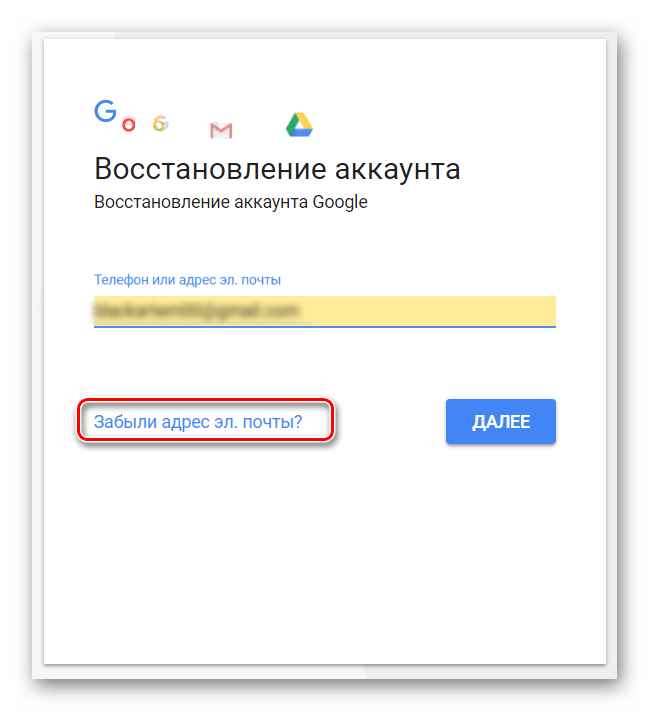
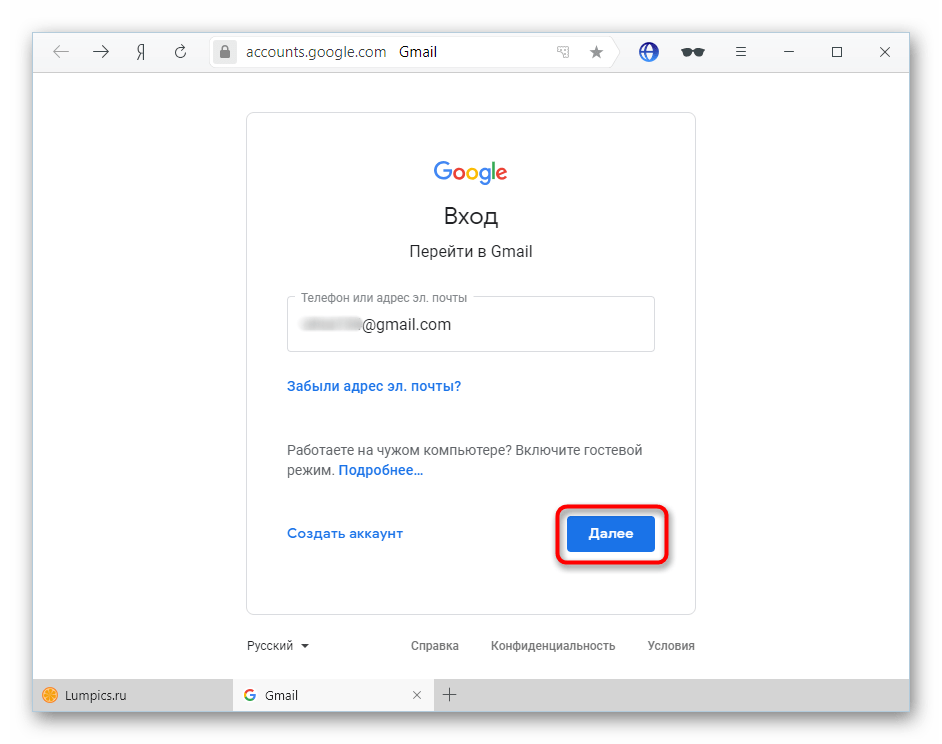 Также можете посмотреть, с какого устройства и когда именно объект был удален.
Также можете посмотреть, с какого устройства и когда именно объект был удален.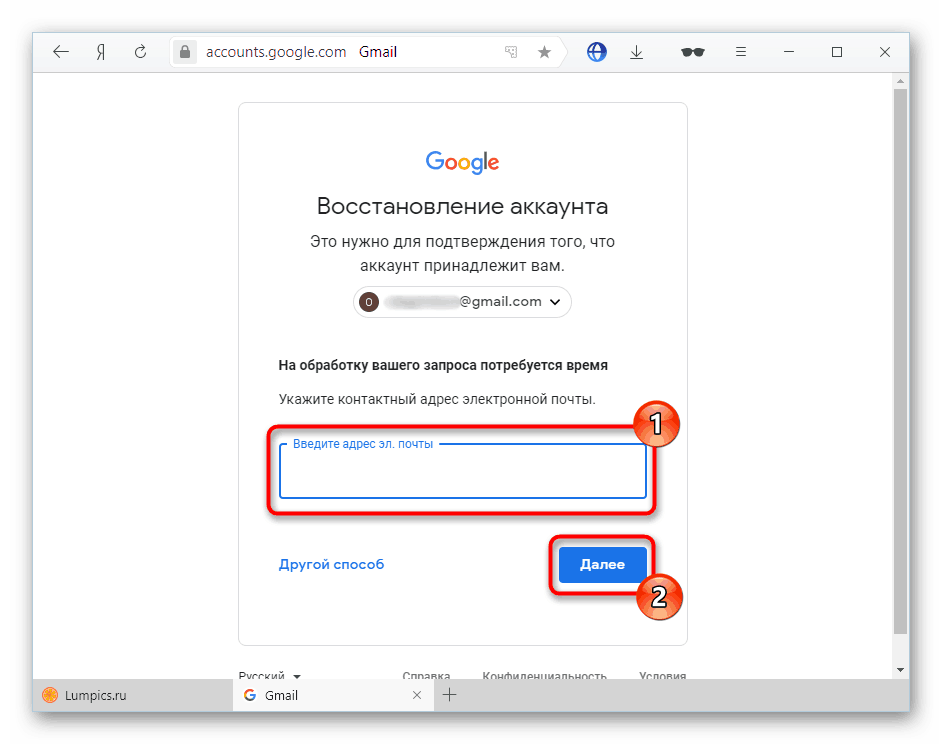


 com и, если авторизация ещё не была произведена, кликнуть по кнопке «Войти» в правом верхнем углу.
com и, если авторизация ещё не была произведена, кликнуть по кнопке «Войти» в правом верхнем углу.
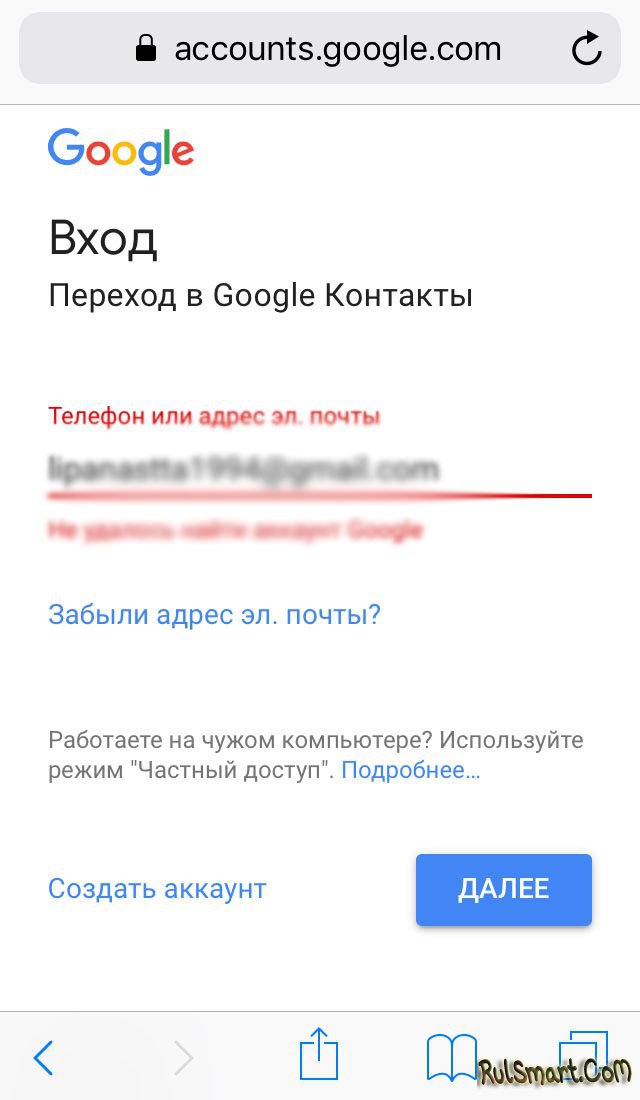


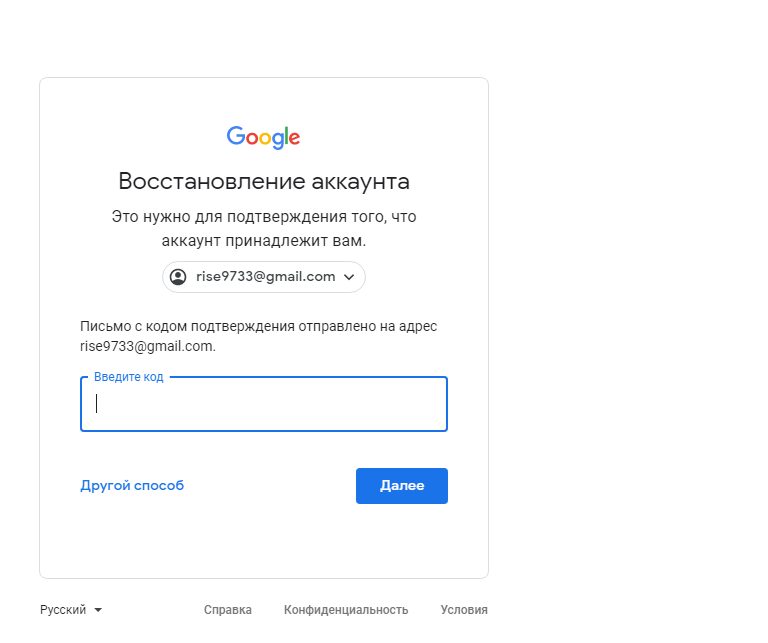
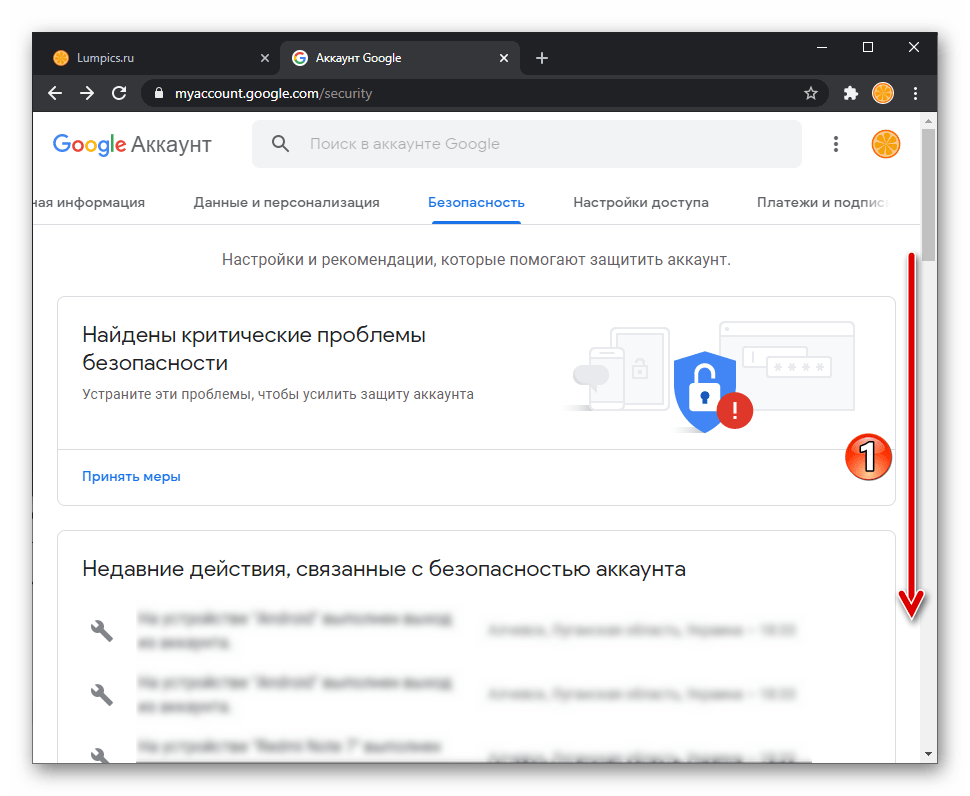

 com), установить и запустить приложение, а затем выбрать в главном окне опцию Recover from Phone.
com), установить и запустить приложение, а затем выбрать в главном окне опцию Recover from Phone.

Добавить комментарий